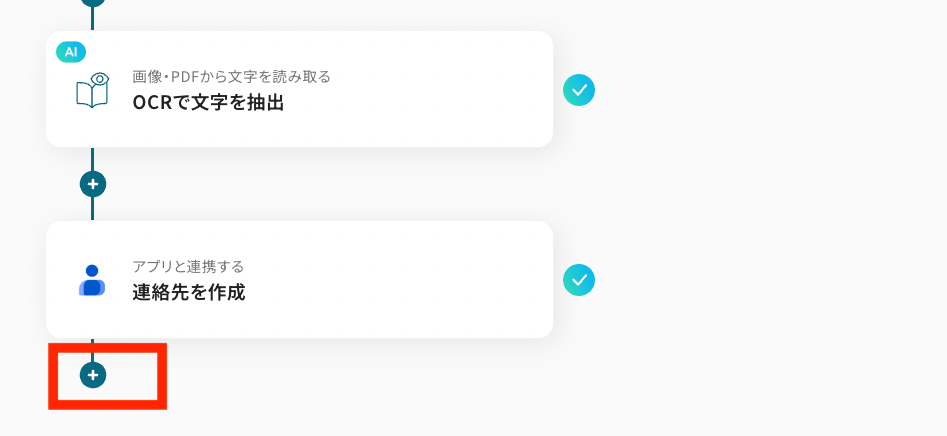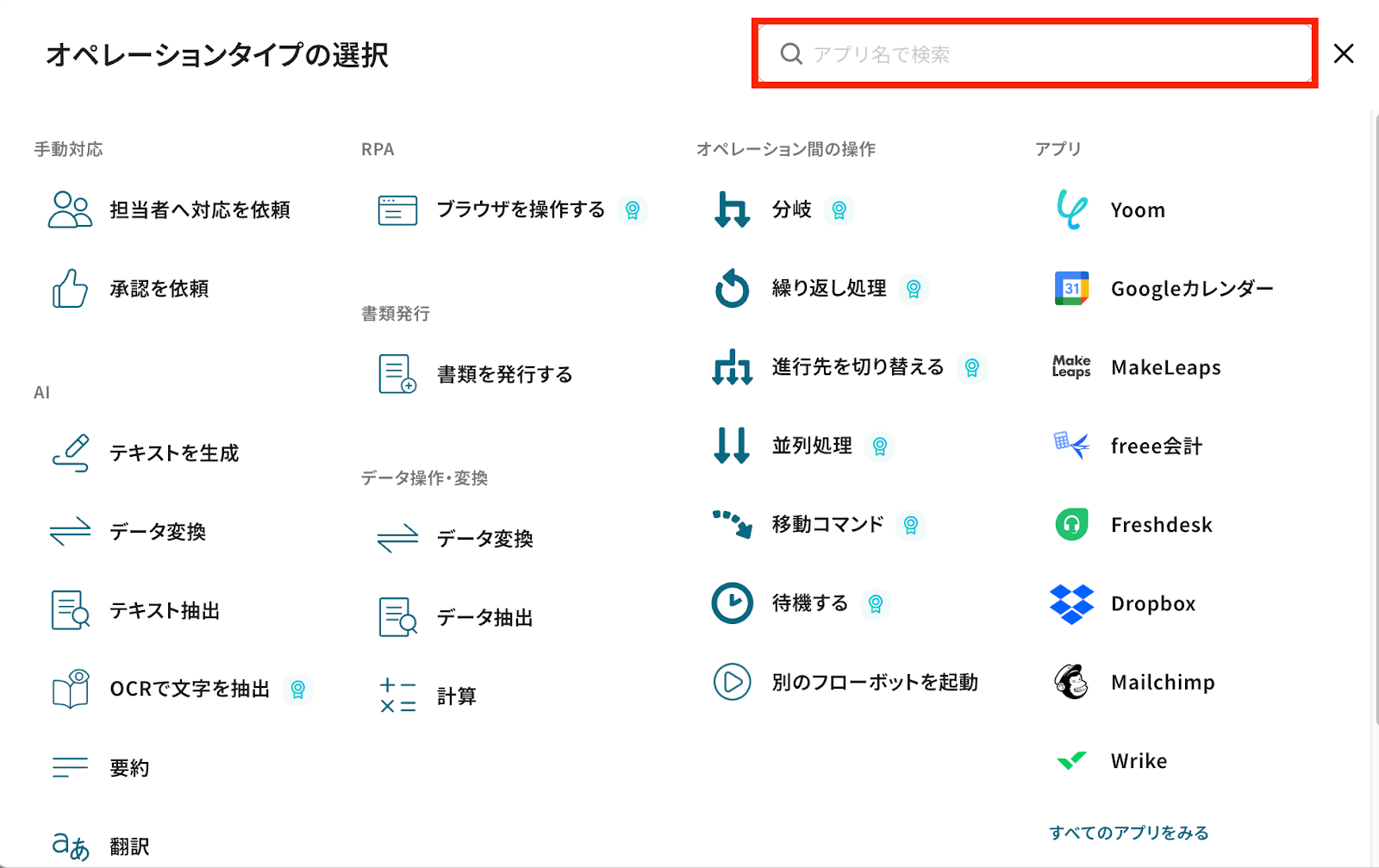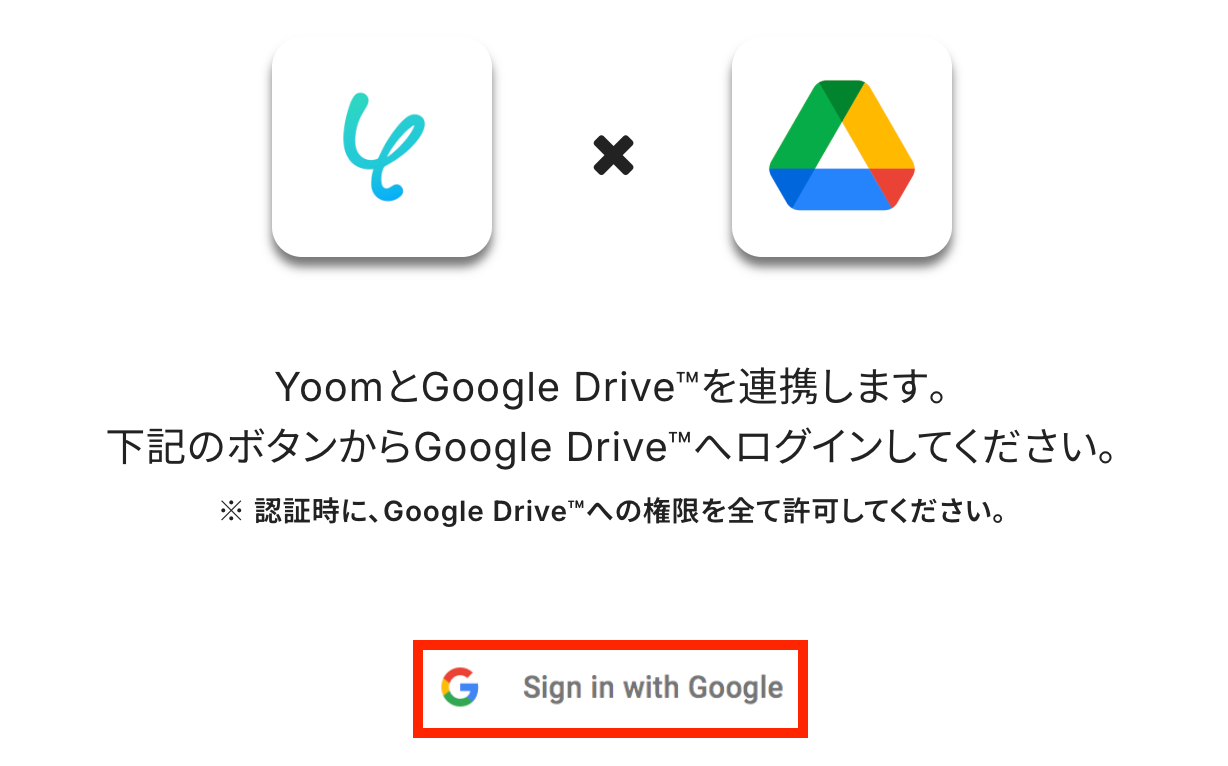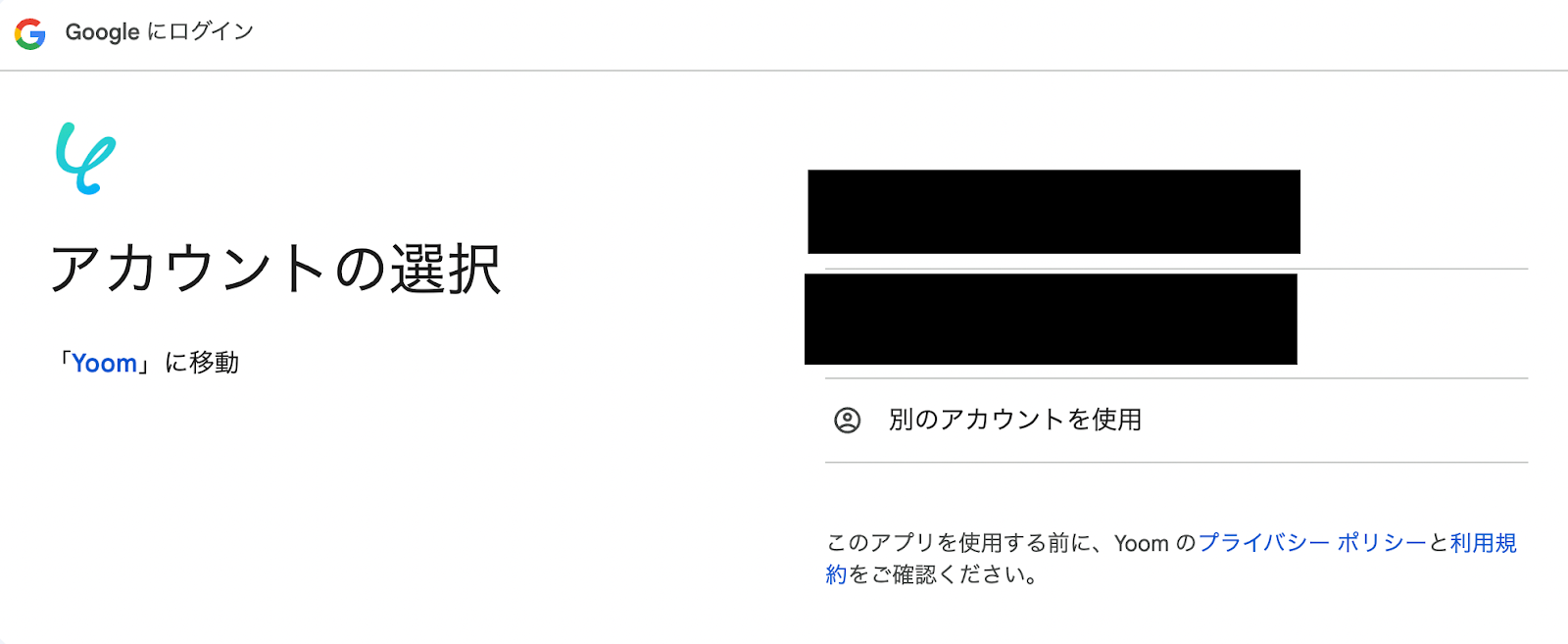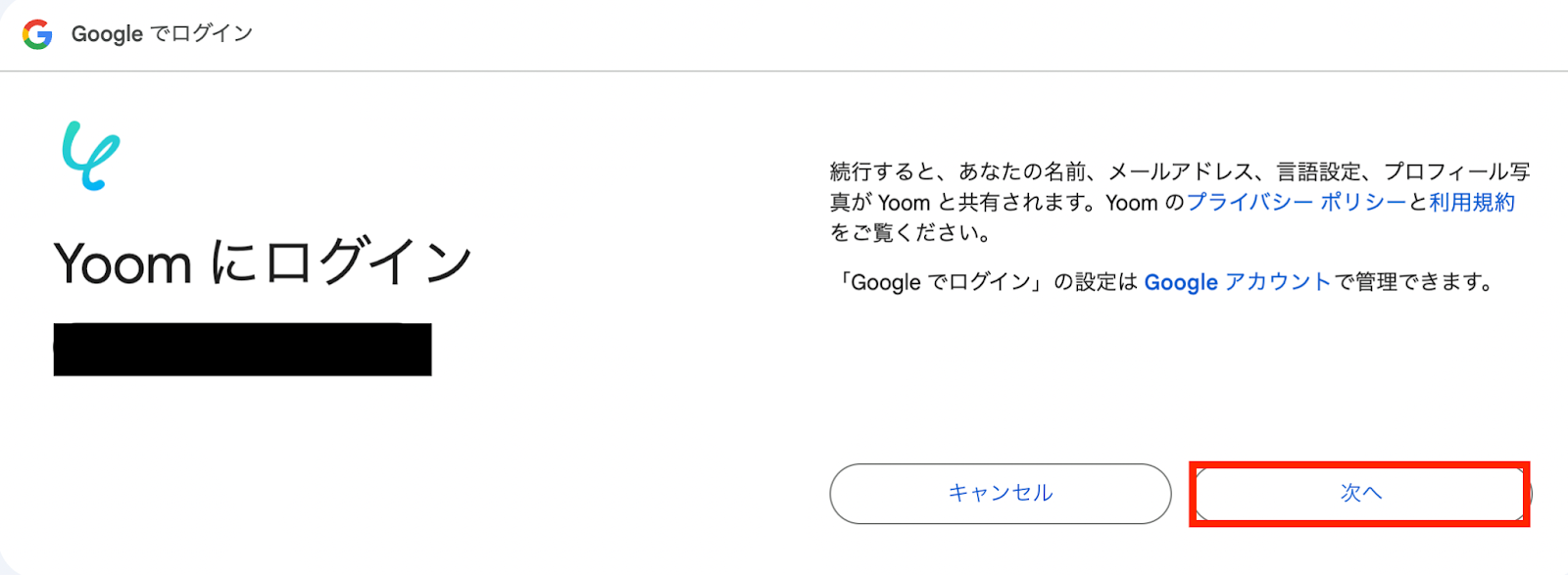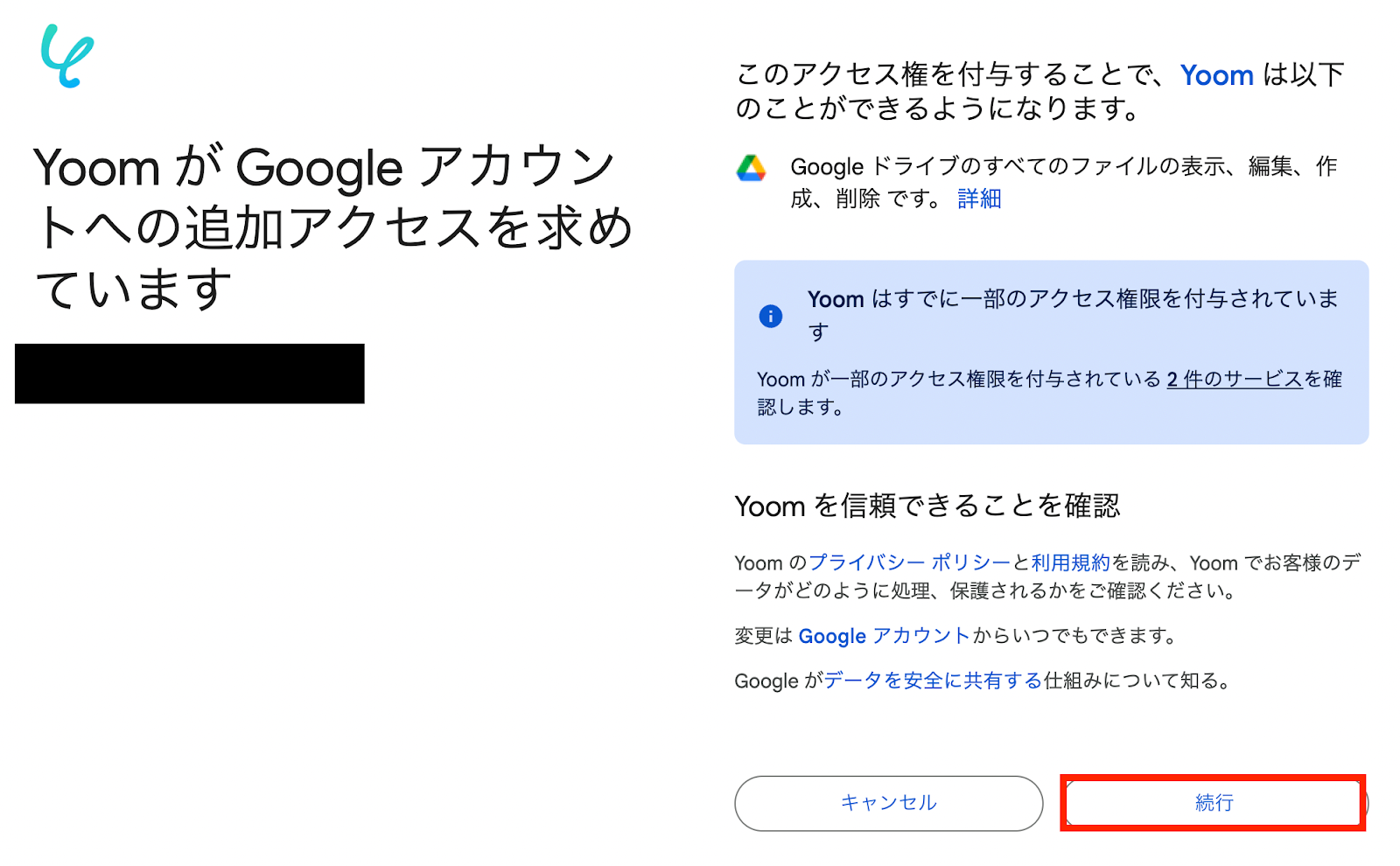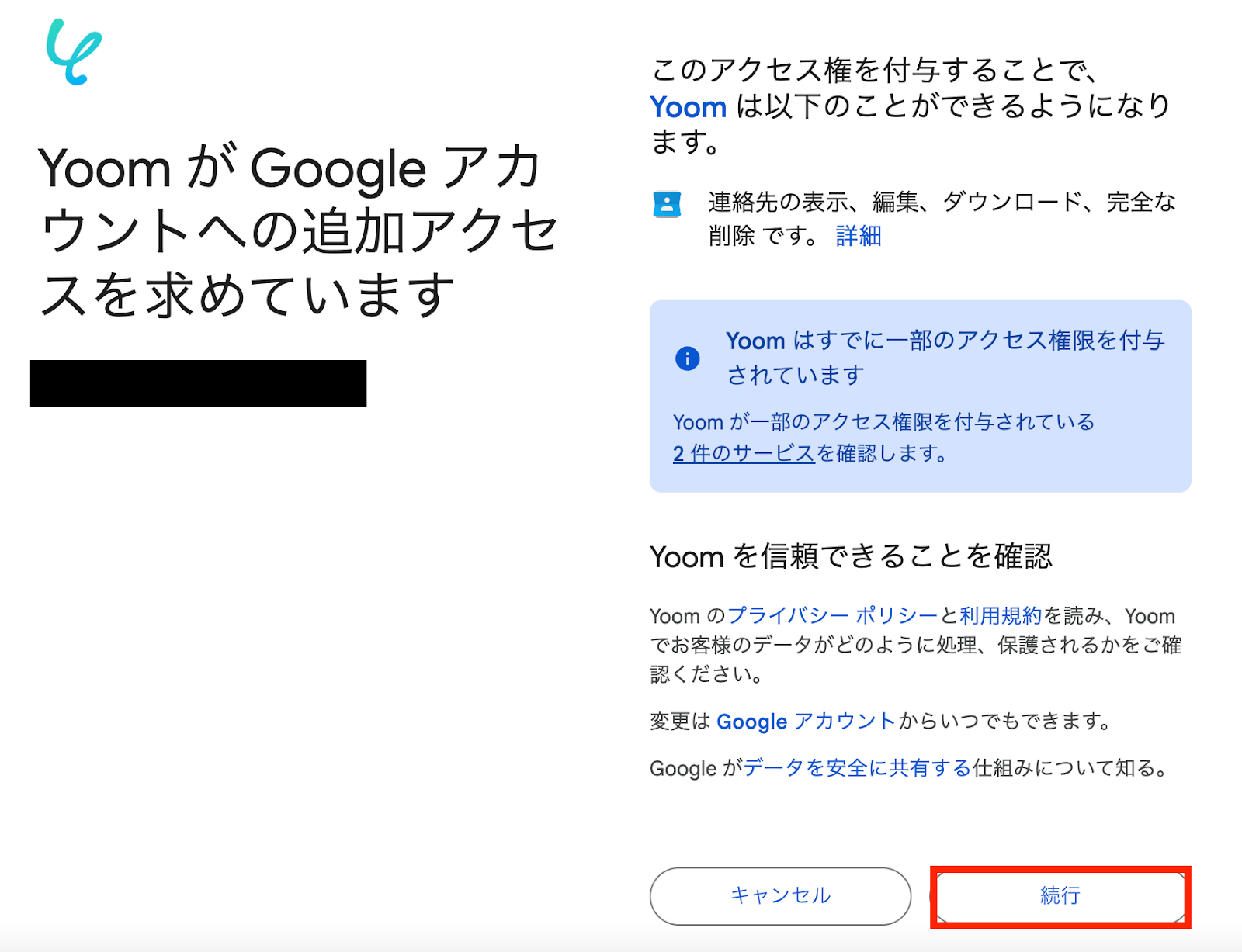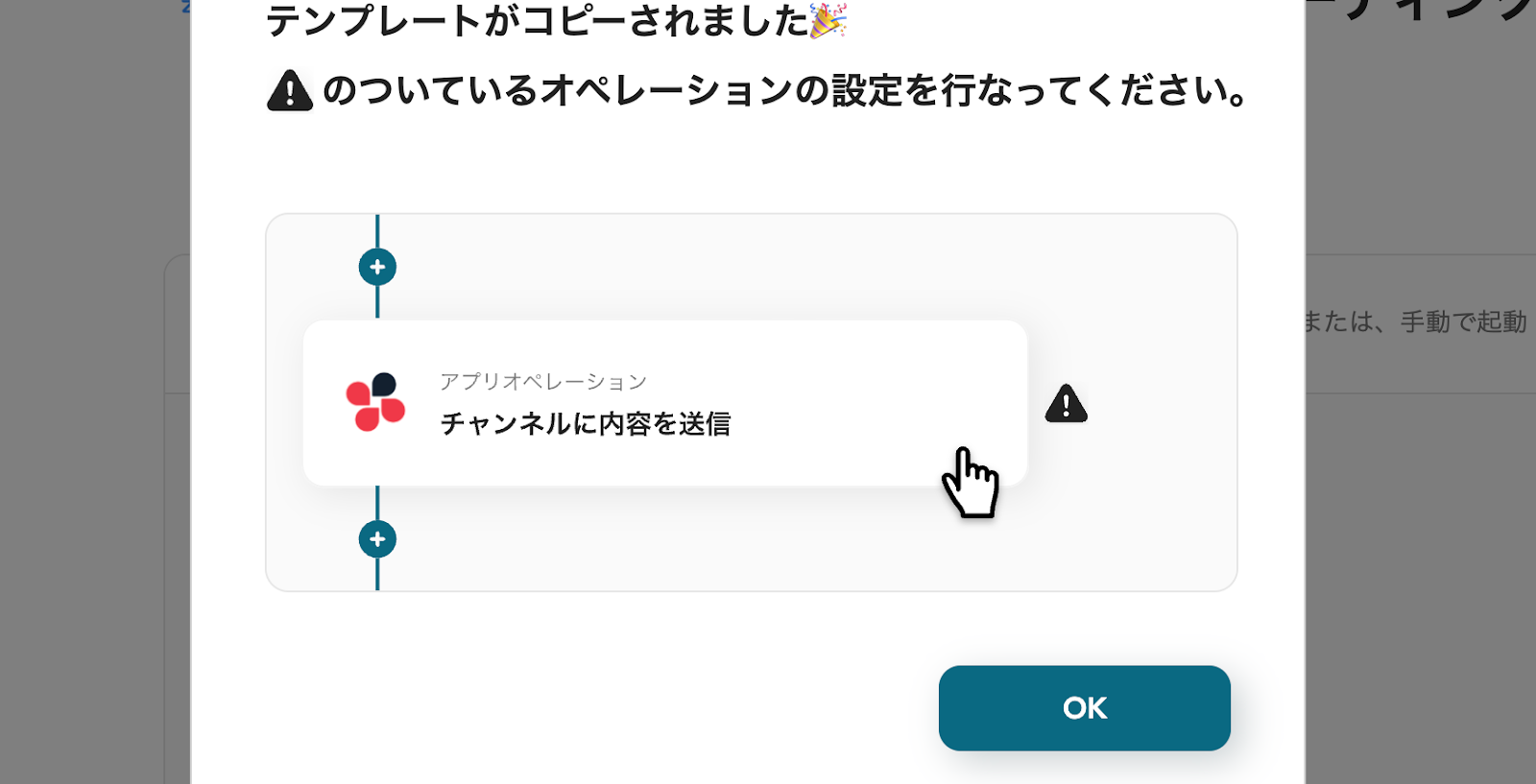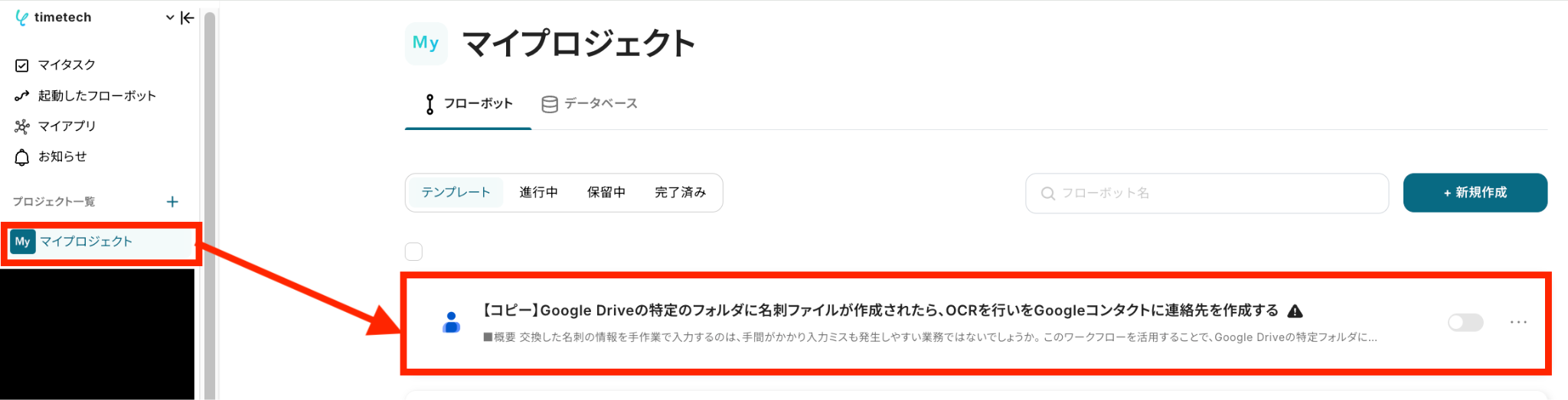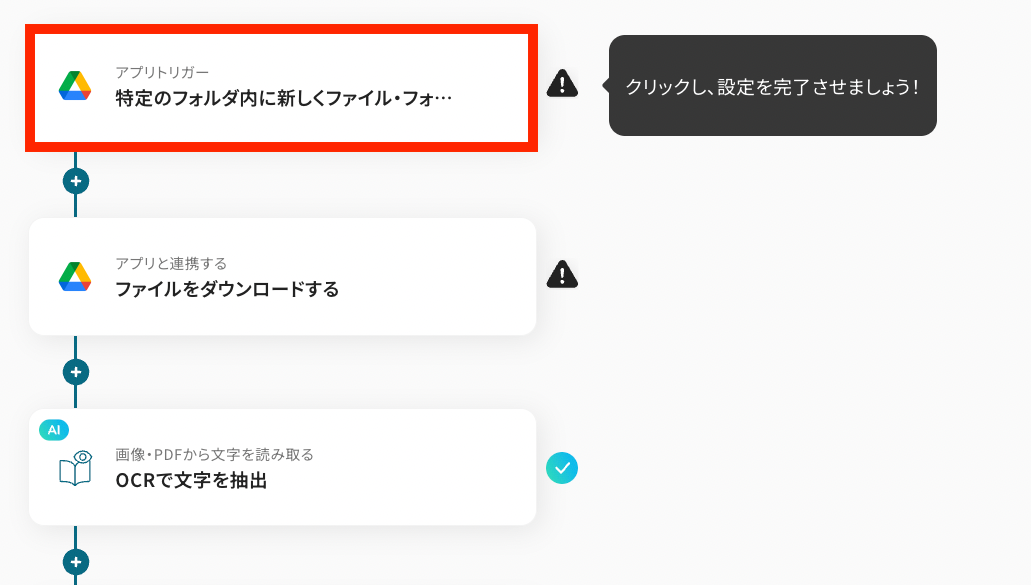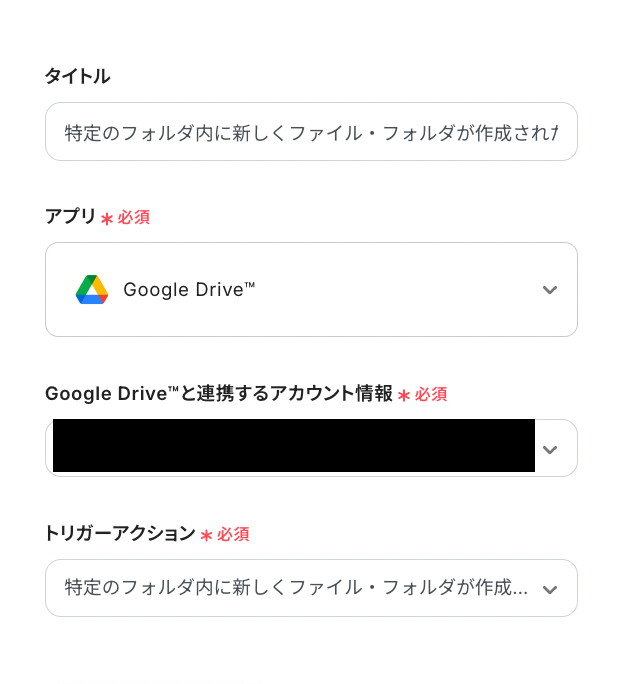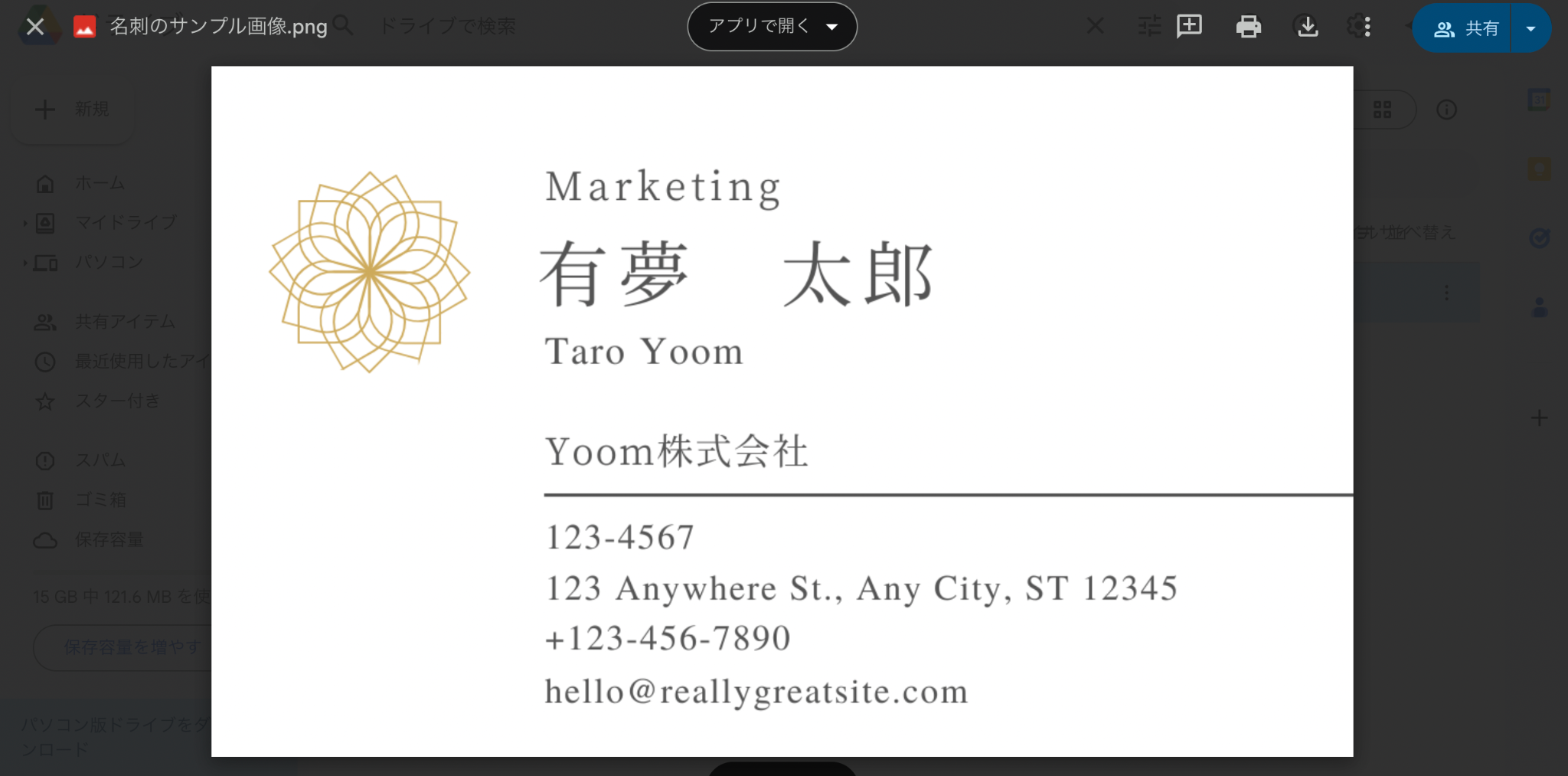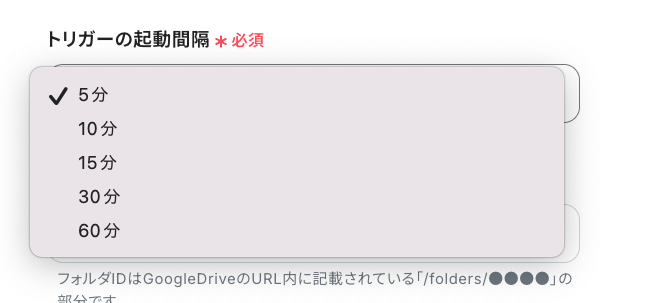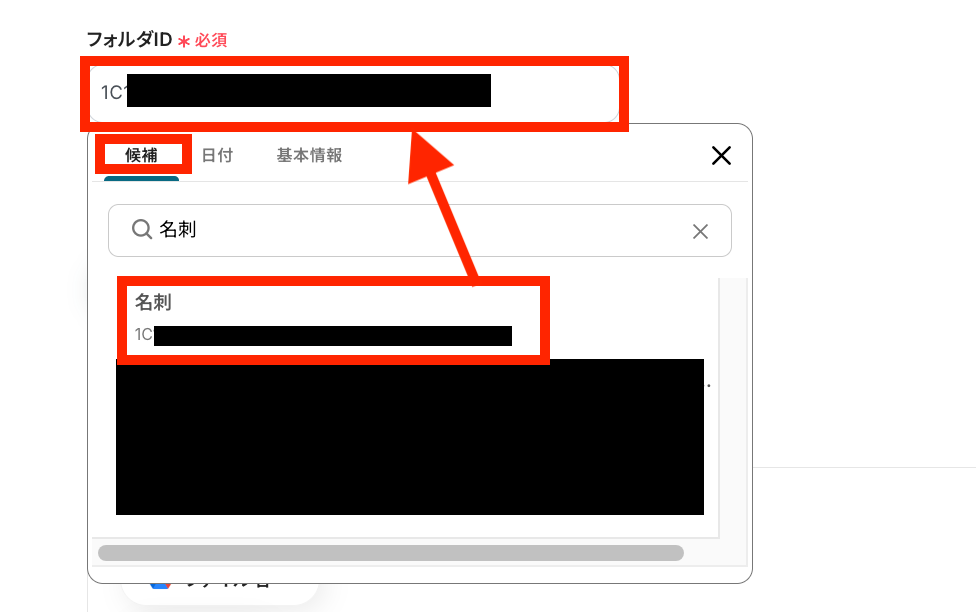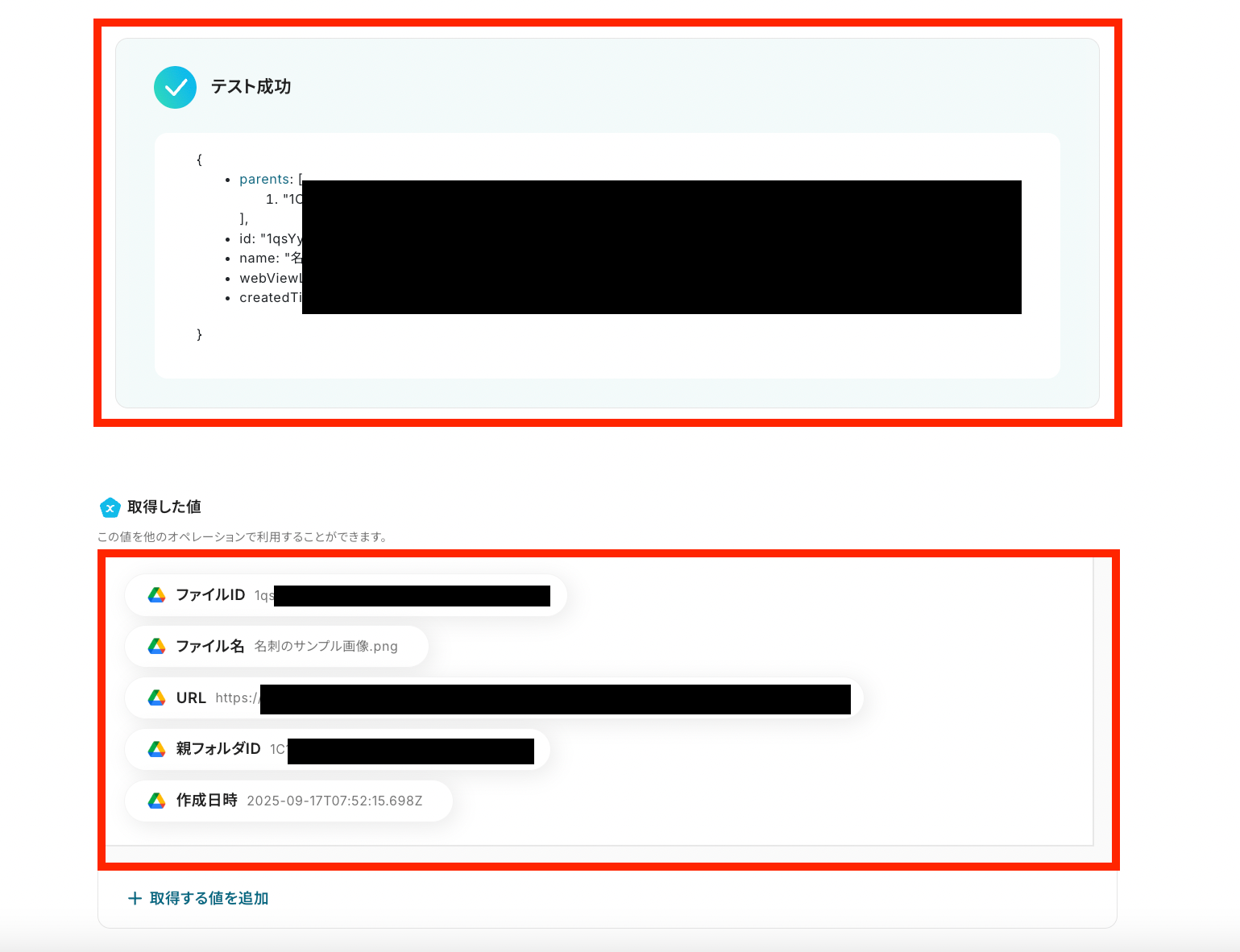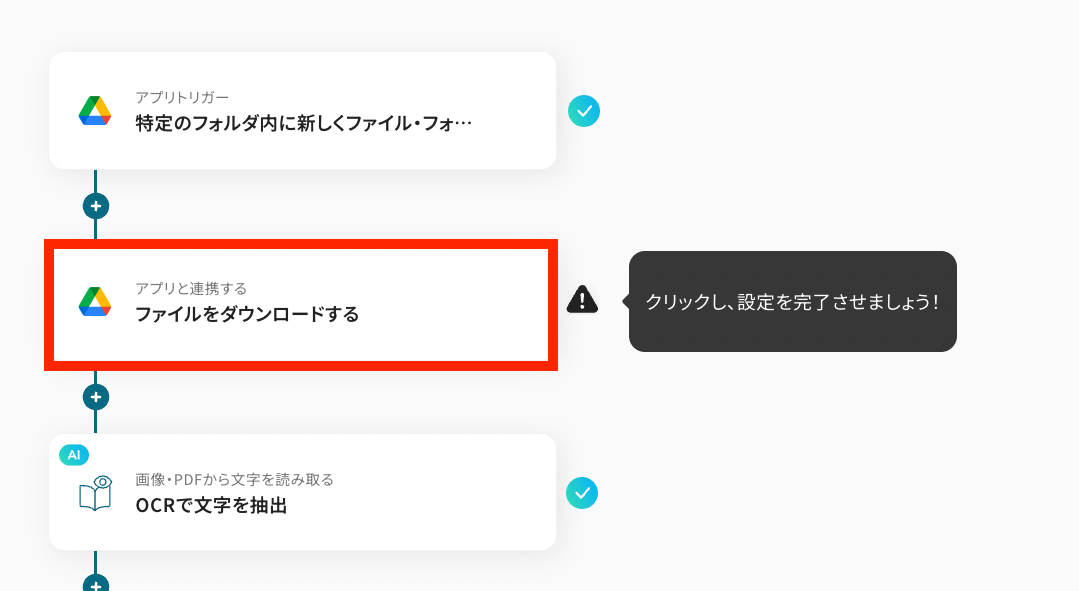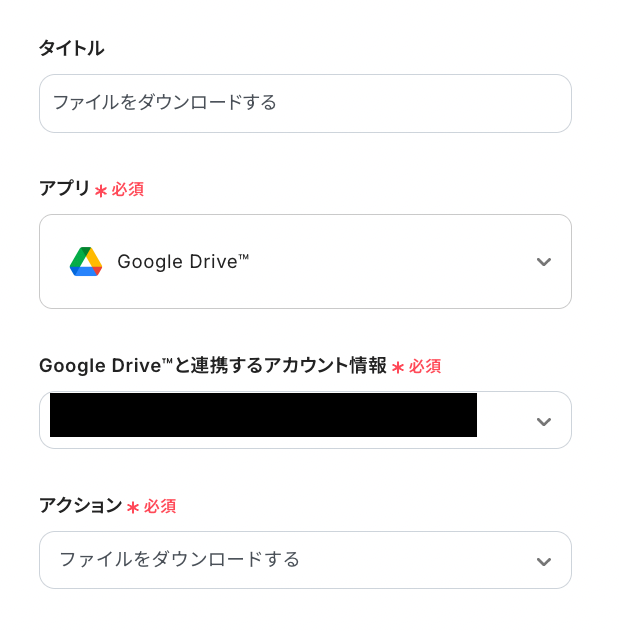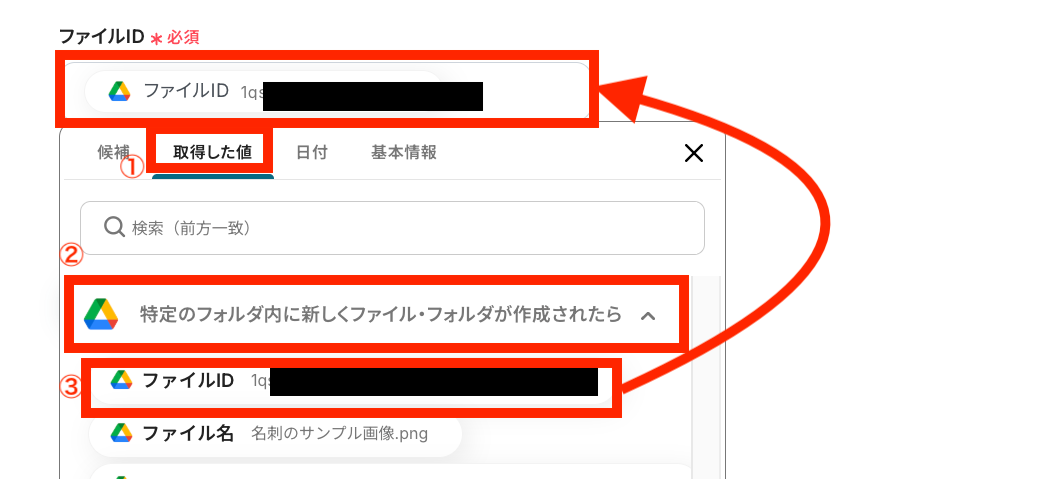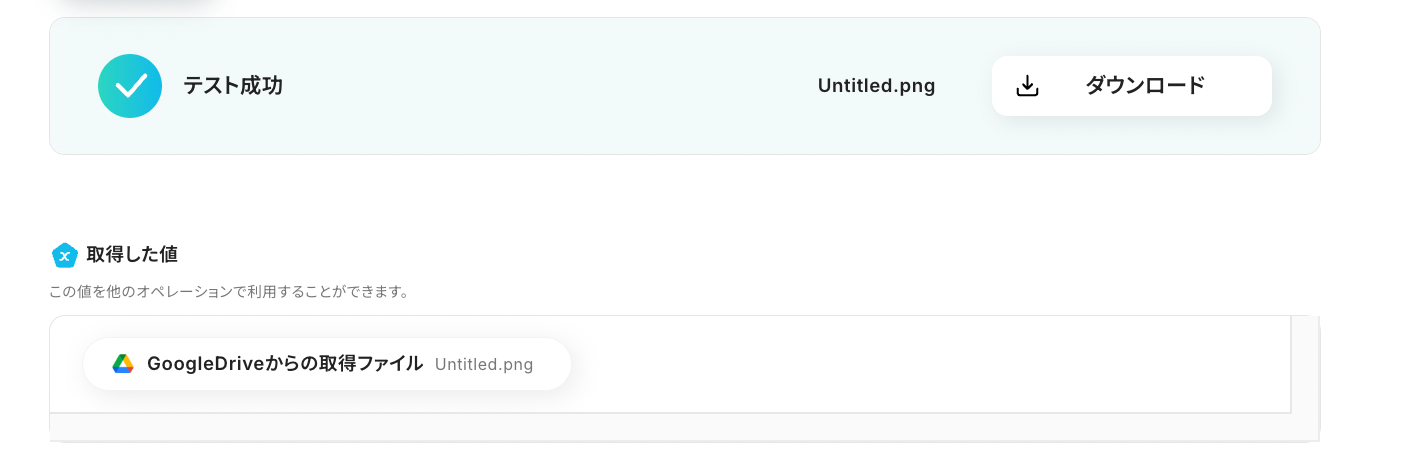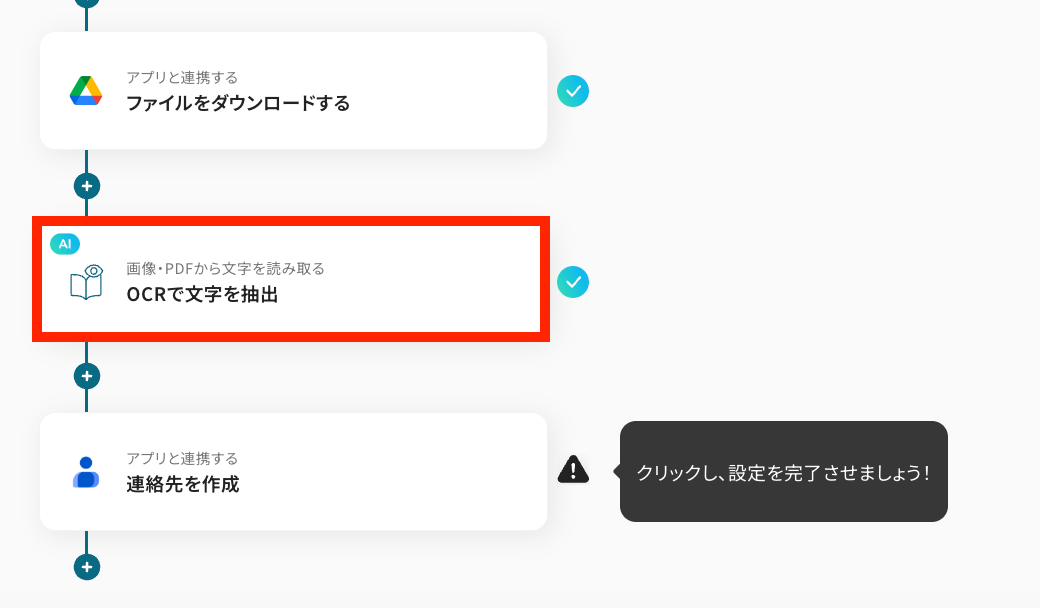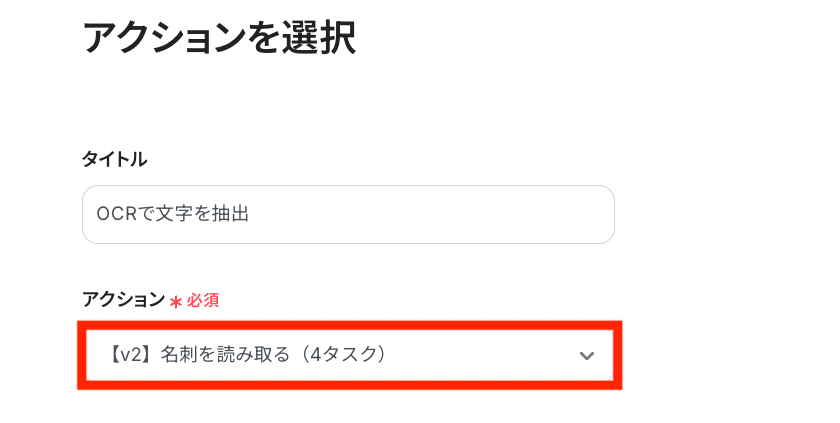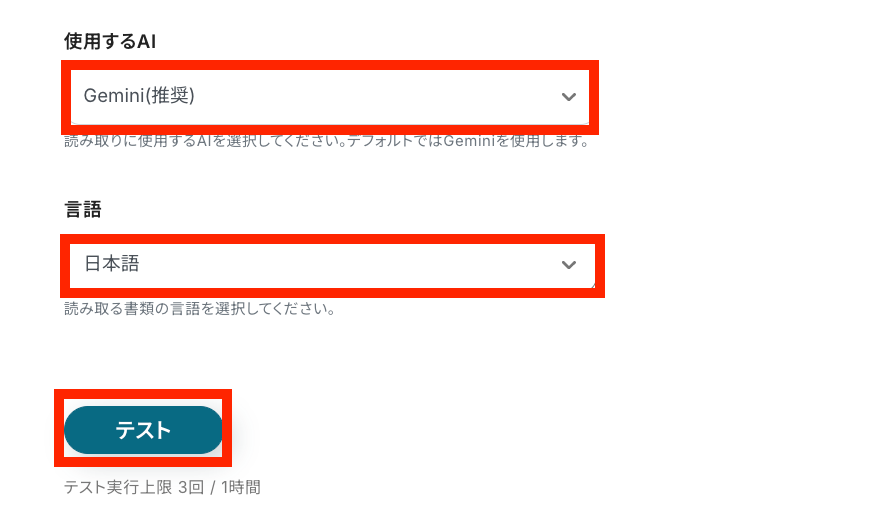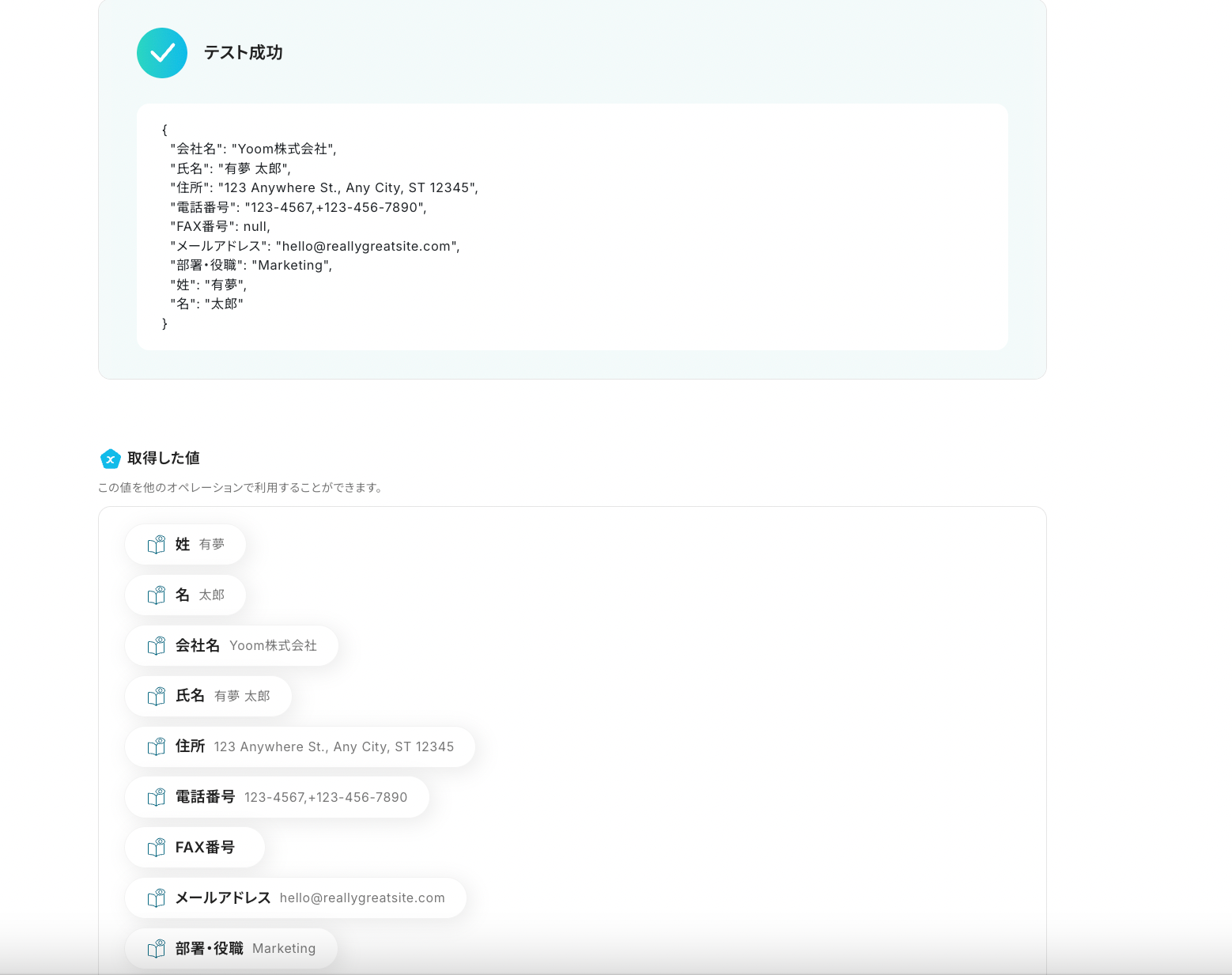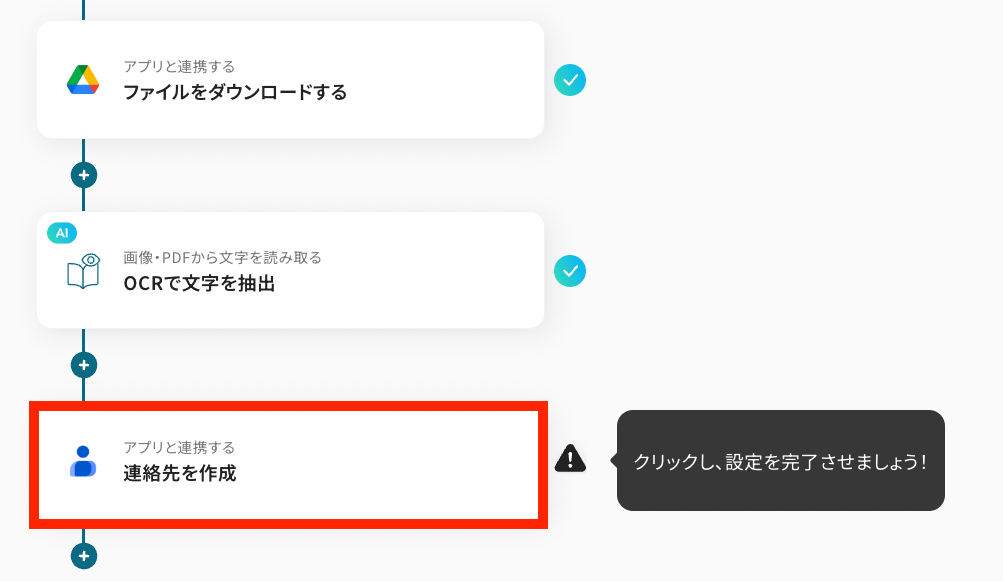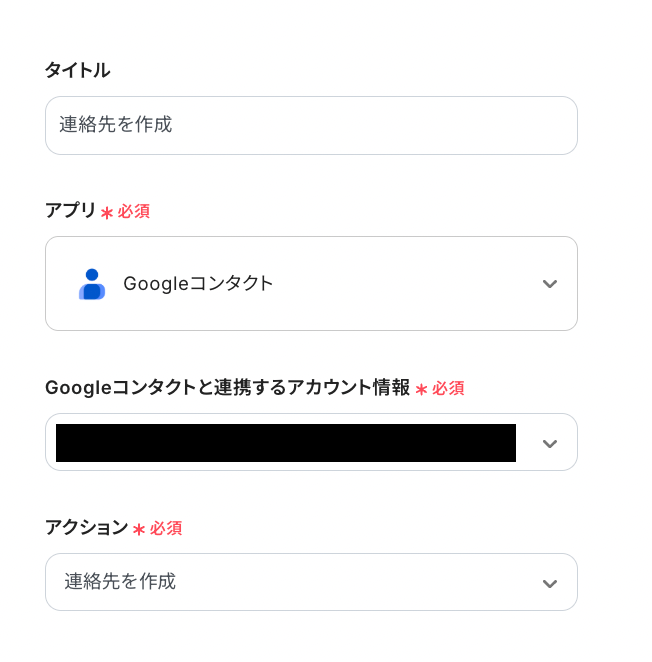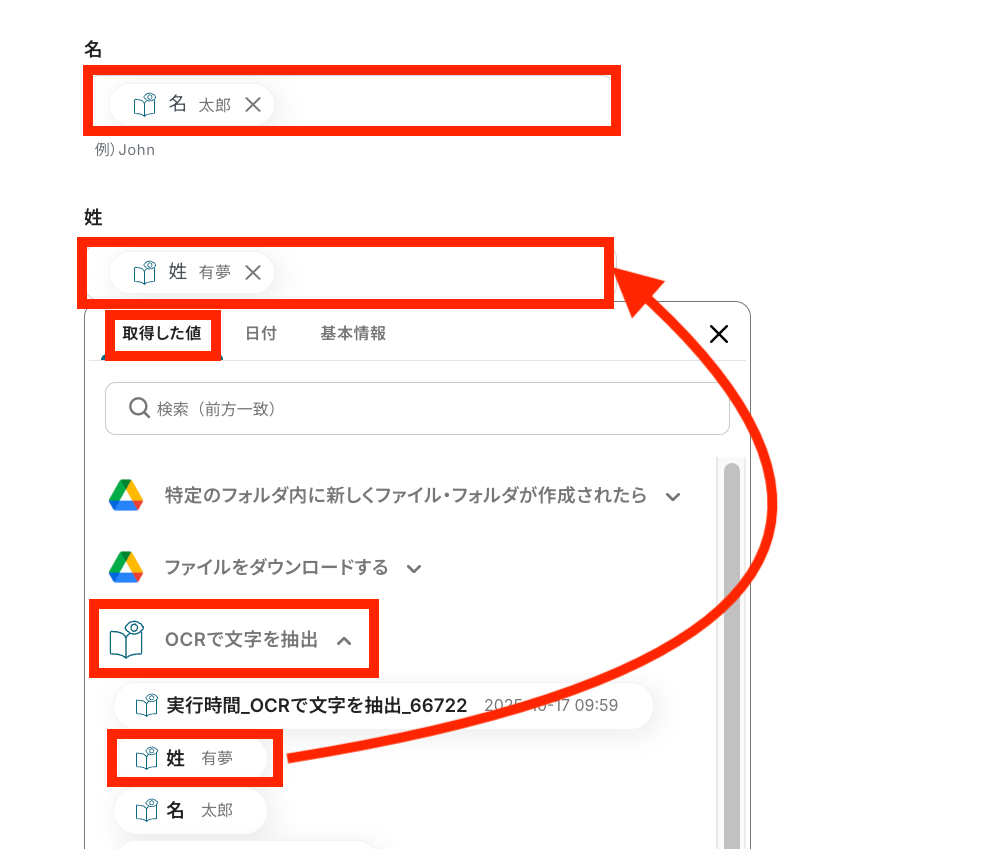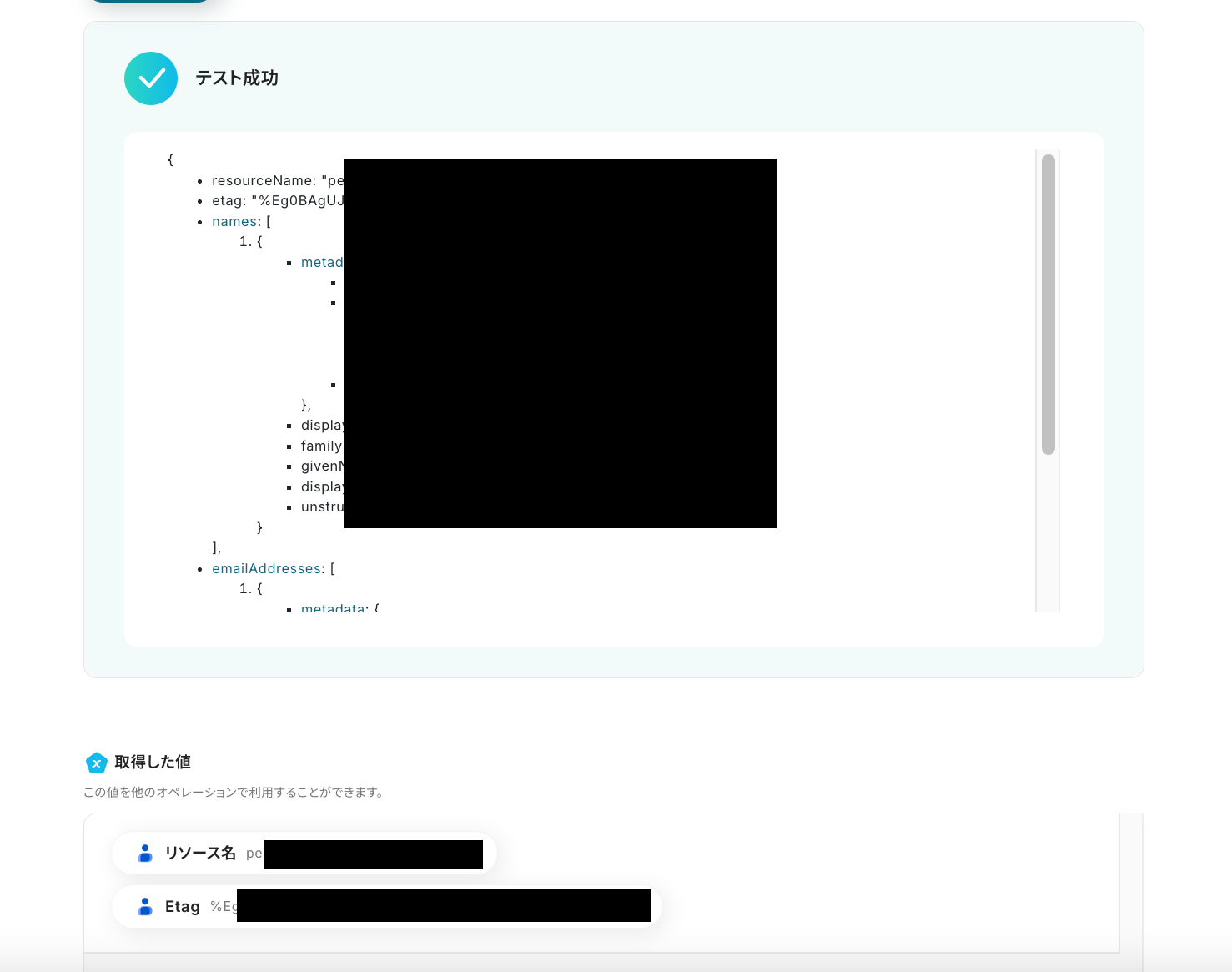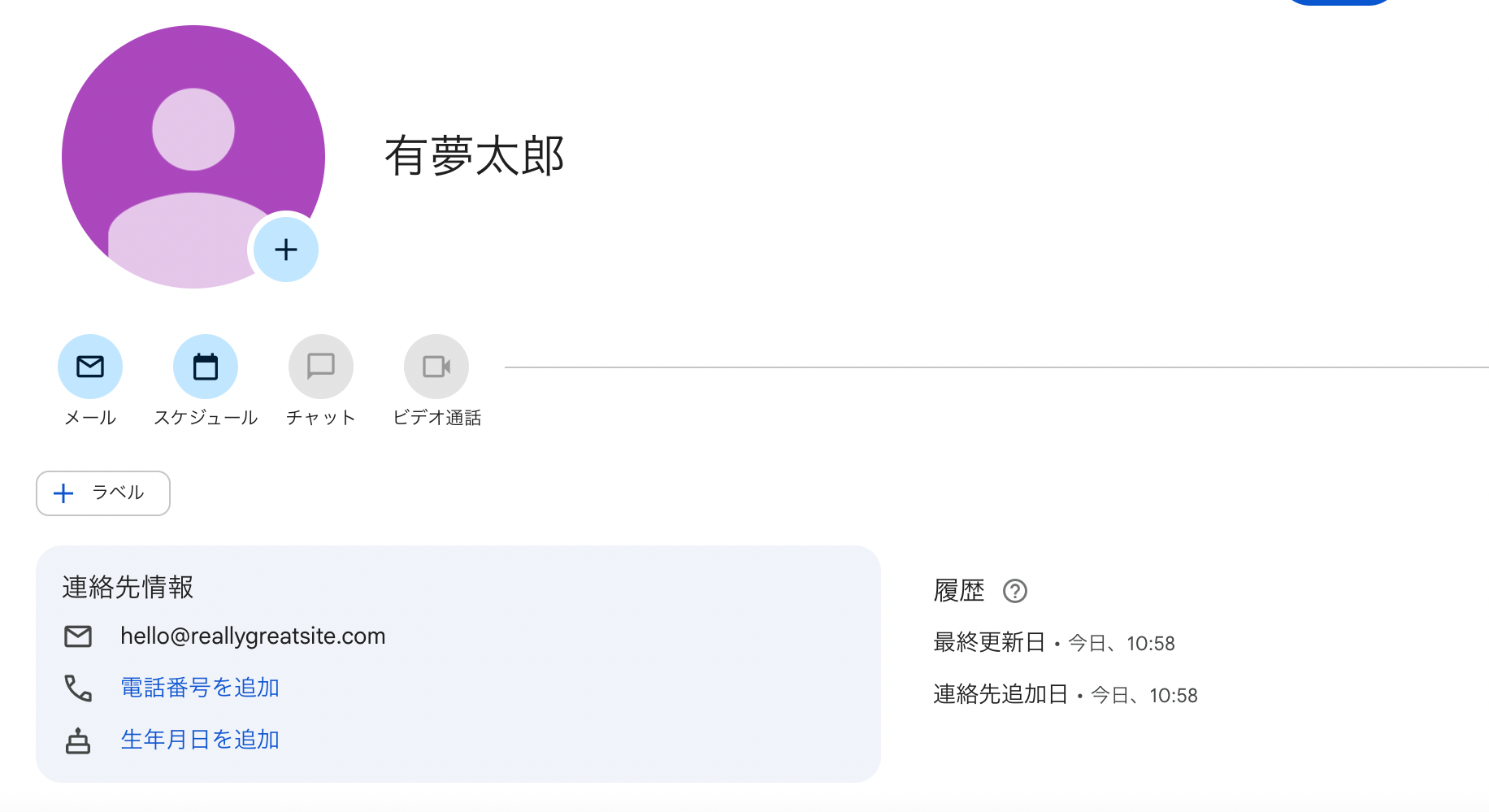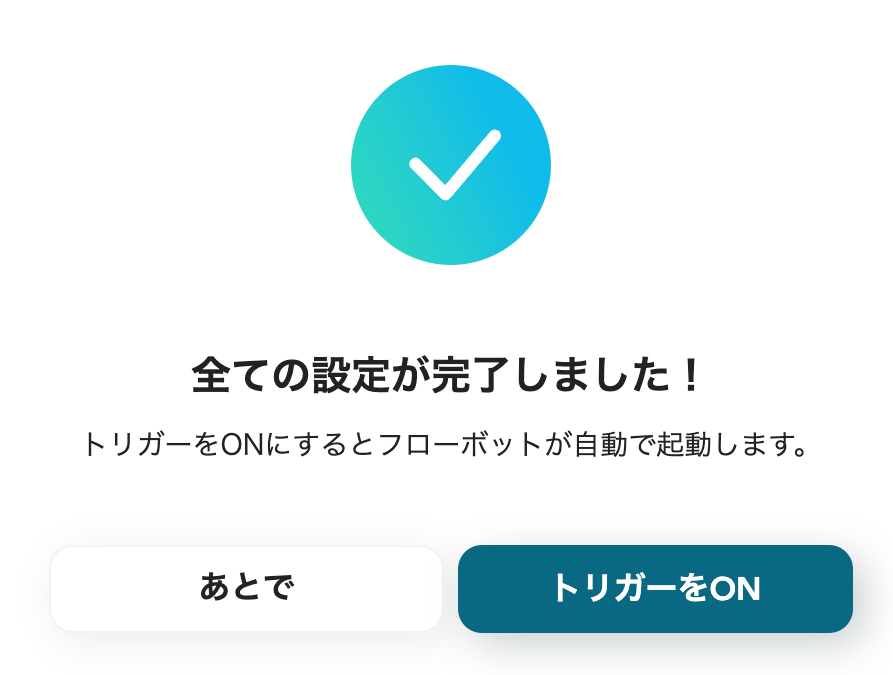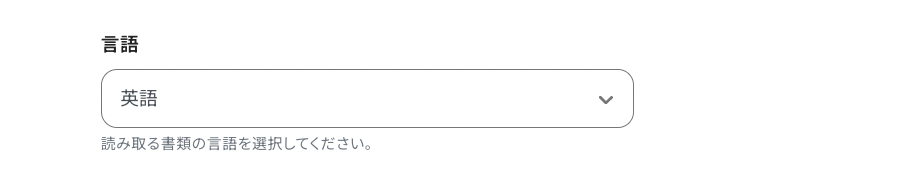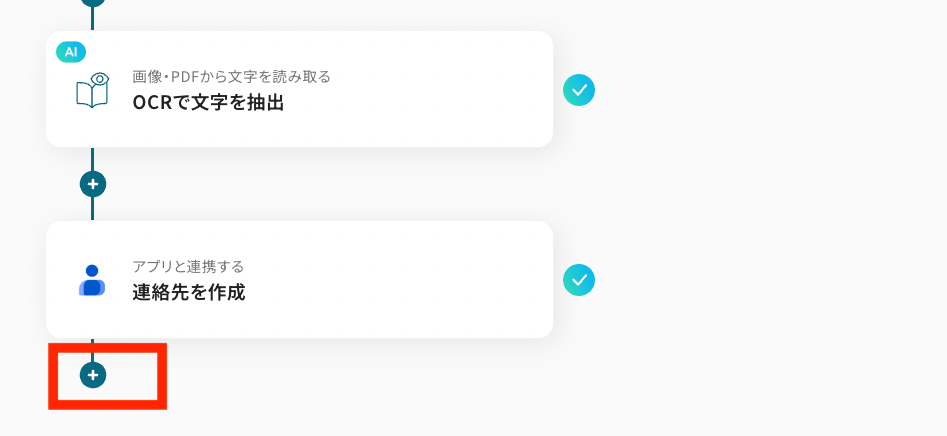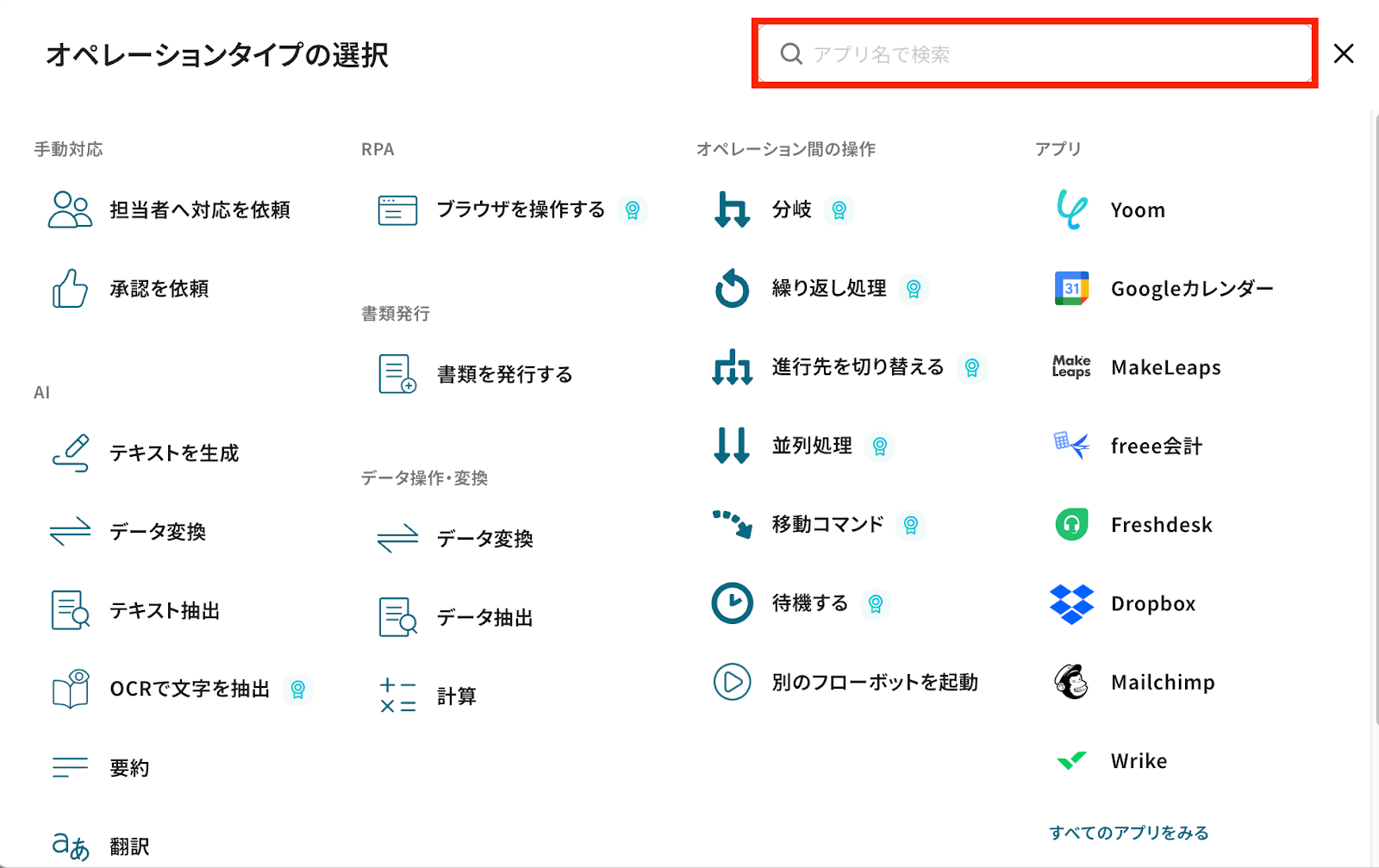「交換した名刺の情報をGoogleコンタクトに手入力するのが面倒…」
「大量の名刺情報を入力していると、どうしてもミスが発生してしまう…」
アナログな名刺管理に手間や課題を感じていませんか?
もし、受け取った名刺をスキャンしてOCRでテキスト化し、Googleコンタクトに連絡先情報を自動で登録できる仕組みがあればどうでしょう。
今までの煩わしい作業から解放されるだけでなく、営業活動やネットワーキングといった本来注力すべきコア業務に集中できる時間を生み出すことが可能になります!
今回ご紹介する自動化は、プログラミングの知識がなくても簡単に設定できて、手間や時間もかからない方法です。
ぜひこの機会に導入して、スマートな連絡先管理を実現しましょう!
とにかく早く試したい方へ
Yoomには名刺をOCRで読み取り、連絡先を管理する業務フロー自動化のテンプレートが用意されているので、「まずは試してみたい!」という方は、以下のバナーをクリックして、すぐに自動化を体験してみましょう!
Google Driveの特定のフォルダに名刺ファイルが作成されたら、OCRを行いGoogleコンタクトに連絡先を作成する
試してみる
■概要
交換した名刺の情報を手作業で入力するのは、手間がかかり入力ミスも発生しやすい業務ではないでしょうか。
このワークフローを活用することで、Google Driveの特定フォルダに名刺の画像ファイルを保存するだけで、OCR機能が自動でテキスト情報を読み取り、Googleコンタクトに連絡先として登録します。
これにより、手作業によるGoogleコンタクトへの情報抽出と登録作業を自動化し、業務の効率化を実現します。
■このテンプレートをおすすめする方
・名刺情報を手入力しており、Googleコンタクトへの登録に手間を感じている営業担当者の方
・Google DriveとGoogleコンタクトを活用し、顧客情報管理の自動化を進めたい方
・多忙な中で、名刺情報の抽出やデータ入力の時間を削減し、コア業務に集中したい方
■注意事項
・Google Drive、GoogleコンタクトのそれぞれとYoomを連携してください。
・トリガーは5分、10分、15分、30分、60分の間隔で起動間隔を選択できます。
・プランによって最短の起動間隔が異なりますので、ご注意ください。
・ダウンロード可能なファイル容量は最大300MBまでです。アプリの仕様によっては300MB未満になる可能性があるので、ご注意ください。
・トリガー、各オペレーションでの取り扱い可能なファイル容量の詳細は下記をご参照ください。
https://intercom.help/yoom/ja/articles/9413924
・OCRまたは音声を文字起こしするAIオペレーションはチームプラン・サクセスプランでのみご利用いただける機能となっております。フリープラン・ミニプランの場合は設定しているフローボットのオペレーションはエラーとなりますので、ご注意ください。
・チームプランやサクセスプランなどの有料プランは、2週間の無料トライアルを行うことが可能です。無料トライアル中には制限対象のアプリやAI機能(オペレーション)を使用することができます。
・OCRデータは6,500文字以上のデータや文字が小さい場合などは読み取れない場合があるので、ご注意ください。
名刺をOCRで読み取りGoogleコンタクトに連携するフローを作ってみよう
それではここから実際に「Google Driveに名刺の画像ファイルが追加されたら、OCRで情報を読み取り、Googleコンタクトに連絡先を自動で作成する」フローを解説していきます!
ここではYoomを使用してノーコードで設定をしていくので、もしまだYoomのアカウントをお持ちでない場合は、こちらの登録フォームからアカウントを発行しておきましょう。
※今回連携するアプリの公式サイト:Googleコンタクト
[Yoomとは]
フローの作成方法
今回は大きく分けて以下のプロセスで作成します。
- Google DriveとGoogleコンタクトのマイアプリ連携
- テンプレートをコピー
- Google Driveのトリガー設定とAI機能・Googleコンタクトのアクション設定
- トリガーをONにし、フローが起動するかを確認
Google Driveの特定のフォルダに名刺ファイルが作成されたら、OCRを行いGoogleコンタクトに連絡先を作成する
試してみる
■概要
交換した名刺の情報を手作業で入力するのは、手間がかかり入力ミスも発生しやすい業務ではないでしょうか。
このワークフローを活用することで、Google Driveの特定フォルダに名刺の画像ファイルを保存するだけで、OCR機能が自動でテキスト情報を読み取り、Googleコンタクトに連絡先として登録します。
これにより、手作業によるGoogleコンタクトへの情報抽出と登録作業を自動化し、業務の効率化を実現します。
■このテンプレートをおすすめする方
・名刺情報を手入力しており、Googleコンタクトへの登録に手間を感じている営業担当者の方
・Google DriveとGoogleコンタクトを活用し、顧客情報管理の自動化を進めたい方
・多忙な中で、名刺情報の抽出やデータ入力の時間を削減し、コア業務に集中したい方
■注意事項
・Google Drive、GoogleコンタクトのそれぞれとYoomを連携してください。
・トリガーは5分、10分、15分、30分、60分の間隔で起動間隔を選択できます。
・プランによって最短の起動間隔が異なりますので、ご注意ください。
・ダウンロード可能なファイル容量は最大300MBまでです。アプリの仕様によっては300MB未満になる可能性があるので、ご注意ください。
・トリガー、各オペレーションでの取り扱い可能なファイル容量の詳細は下記をご参照ください。
https://intercom.help/yoom/ja/articles/9413924
・OCRまたは音声を文字起こしするAIオペレーションはチームプラン・サクセスプランでのみご利用いただける機能となっております。フリープラン・ミニプランの場合は設定しているフローボットのオペレーションはエラーとなりますので、ご注意ください。
・チームプランやサクセスプランなどの有料プランは、2週間の無料トライアルを行うことが可能です。無料トライアル中には制限対象のアプリやAI機能(オペレーション)を使用することができます。
・OCRデータは6,500文字以上のデータや文字が小さい場合などは読み取れない場合があるので、ご注意ください。
ステップ1:Google DriveとGoogleコンタクトのマイアプリ連携
ここでは、Yoomとそれぞれのアプリを連携して、操作が行えるようにしていきます。
まずは基本的な設定方法を解説しているナビをご覧ください!
それではここから今回のフローで使用するアプリのマイアプリ連携方法を解説していきます!
Google DriveとYoomの連携方法
Google Driveのアプリを検索するとログインページが表示されます。
「Sign in with Google」をクリックします。
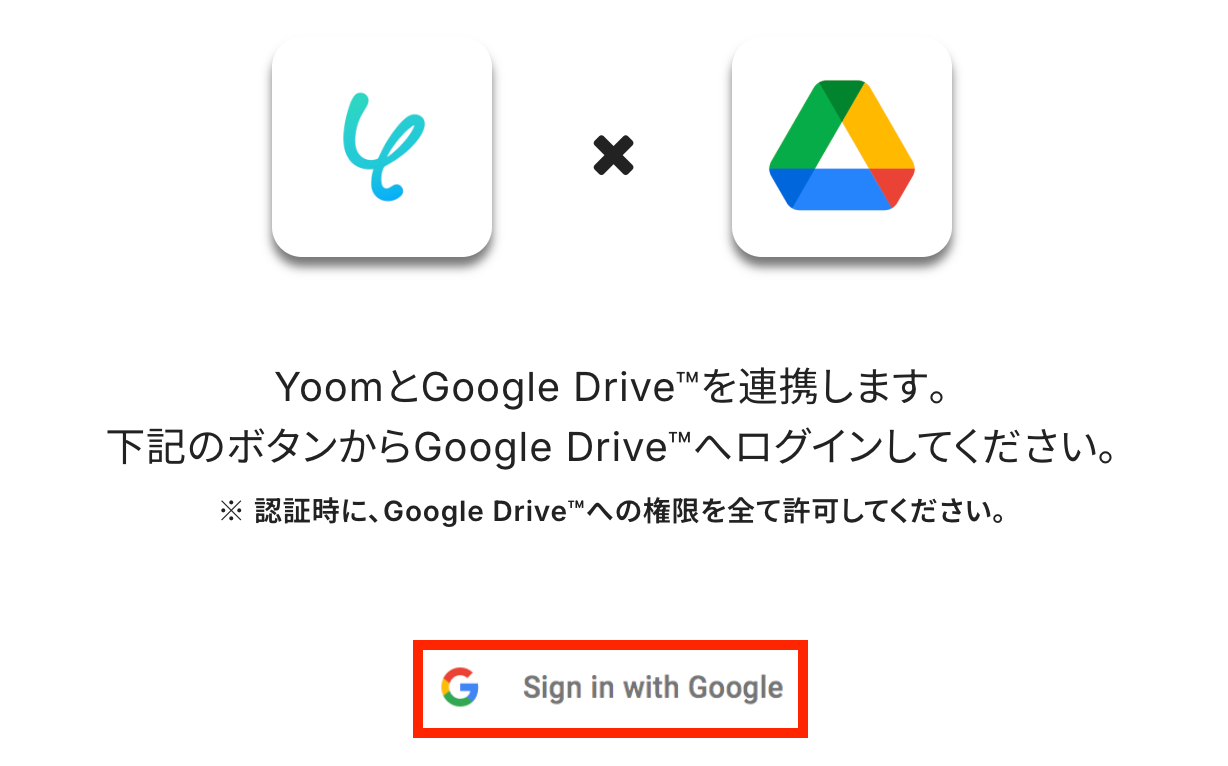
連携したいアカウントを選択します。
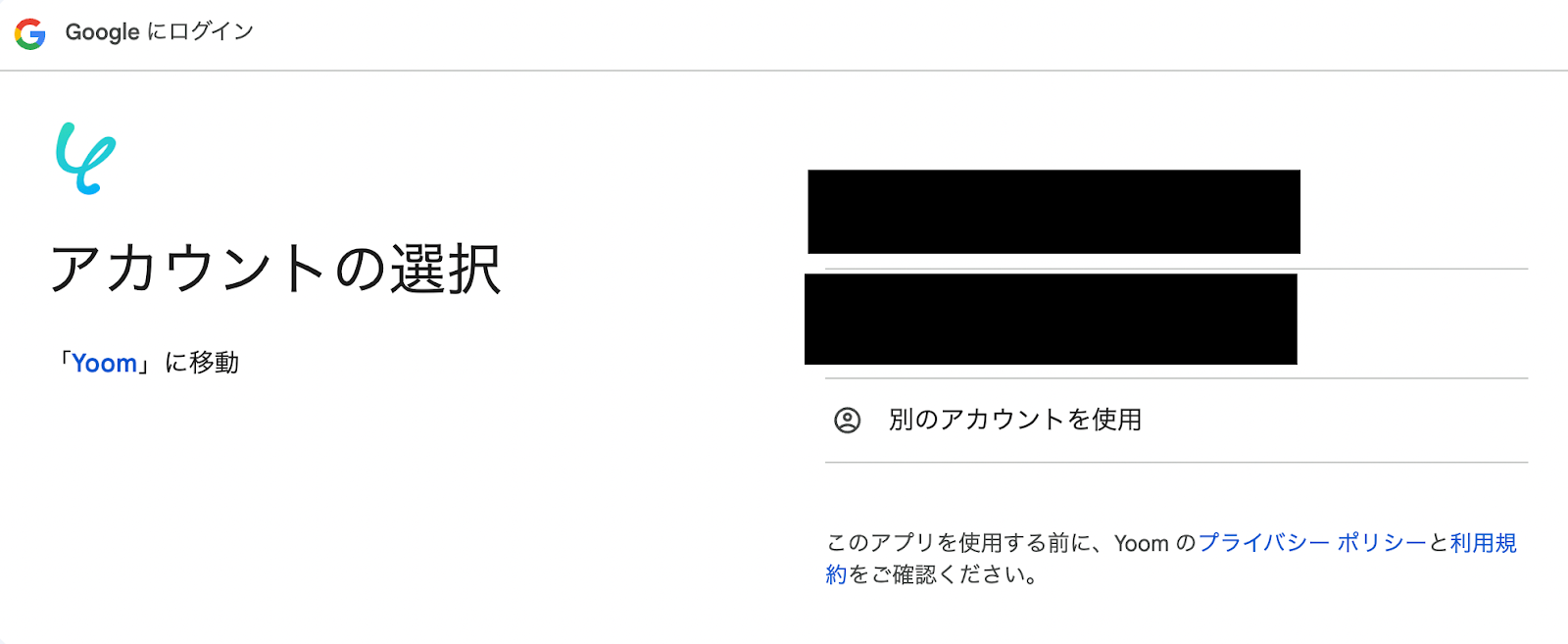
Yoomとの共有に関する画面が表示されたら内容を確認の上「次へ」を押します。
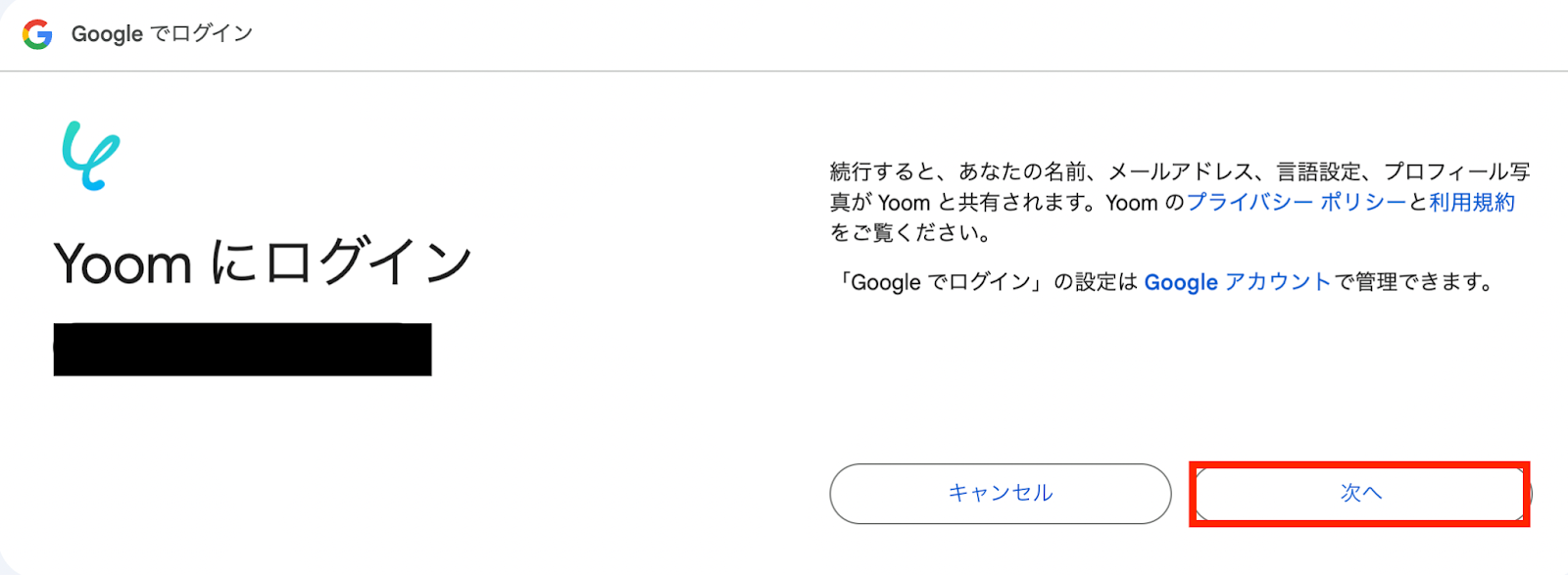
アクセス権限付与の画面が表示されたら、内容を確認し「続行」をクリックします。
これで、Google Driveのマイアプリ連携が完了です!
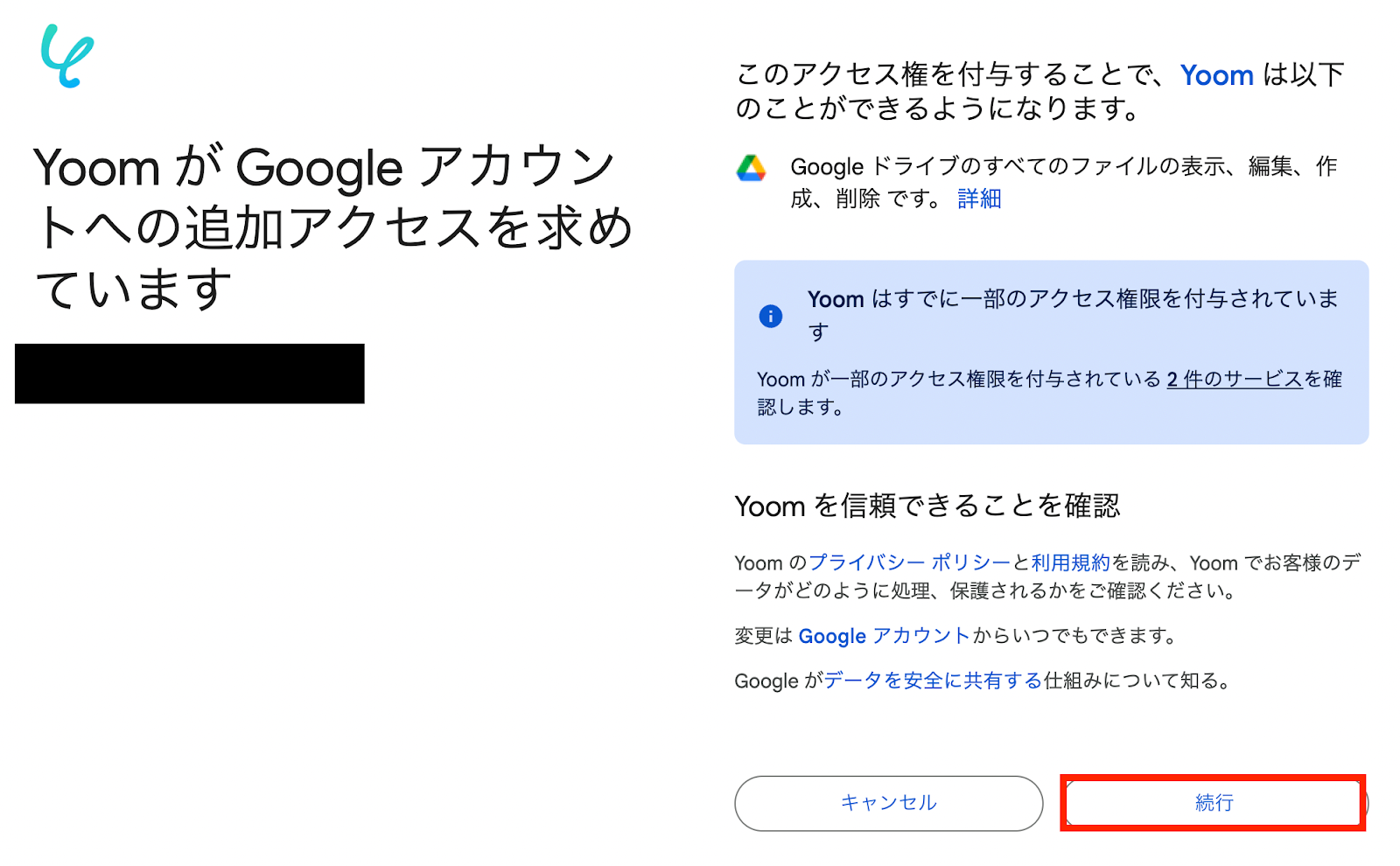
GoogleコンタクトとYoomの連携方法
GoogleコンタクトもGoogle Driveと同じ手順で連携していきます!
連携するアカウントを選択してアクセス権限付与のページが表示されたら「続行」を押します。
これでGoogleコンタクトも連携完了です!
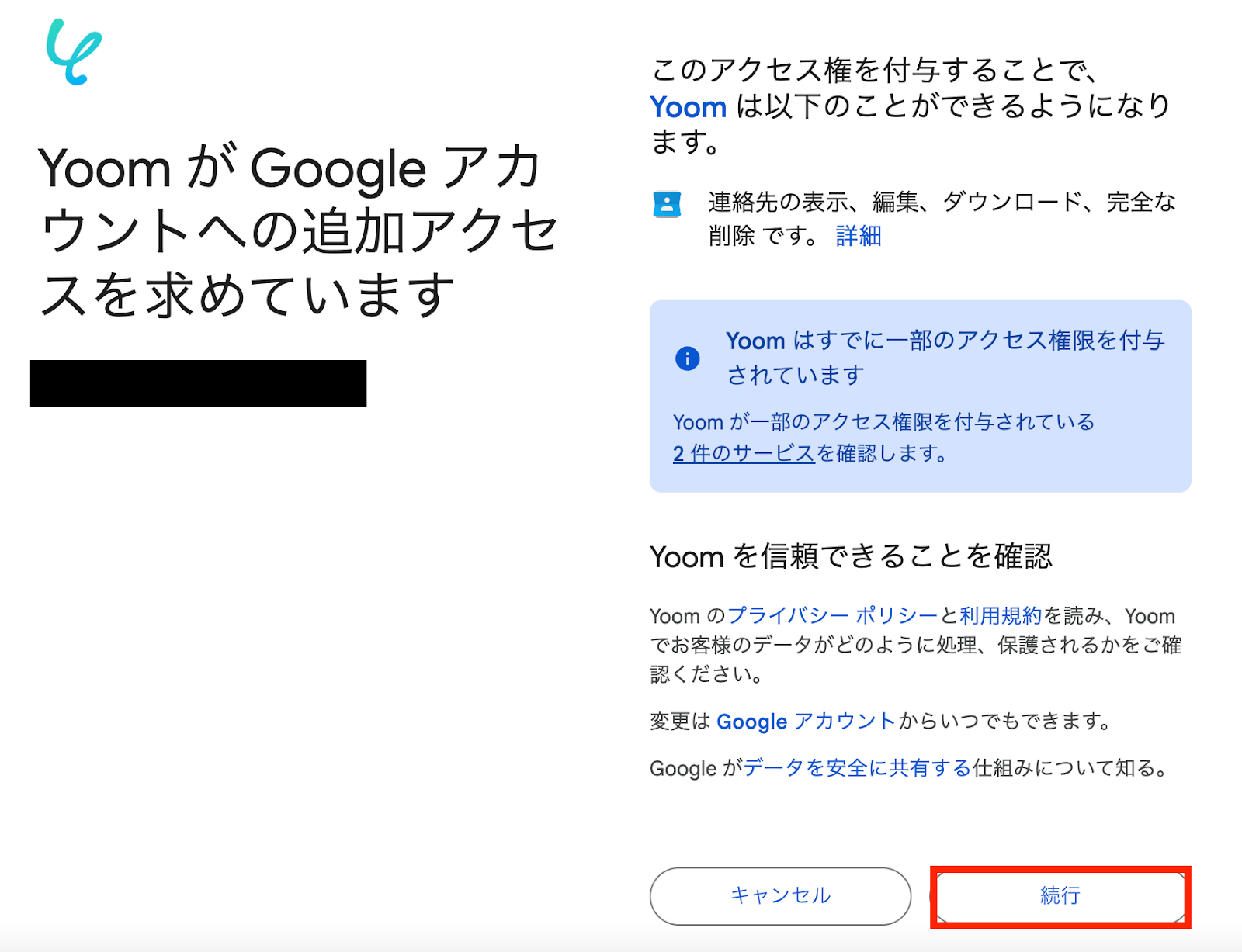
ステップ2:テンプレートをコピー
次に、今回使用するテンプレートをコピーします。
- 下のバナーの「試してみる」を押す。
- Yoomの登録がまだの場合は、登録を行う。
※すでに登録が完了している場合は、ログインしてください。
Google Driveの特定のフォルダに名刺ファイルが作成されたら、OCRを行いGoogleコンタクトに連絡先を作成する
試してみる
■概要
交換した名刺の情報を手作業で入力するのは、手間がかかり入力ミスも発生しやすい業務ではないでしょうか。
このワークフローを活用することで、Google Driveの特定フォルダに名刺の画像ファイルを保存するだけで、OCR機能が自動でテキスト情報を読み取り、Googleコンタクトに連絡先として登録します。
これにより、手作業によるGoogleコンタクトへの情報抽出と登録作業を自動化し、業務の効率化を実現します。
■このテンプレートをおすすめする方
・名刺情報を手入力しており、Googleコンタクトへの登録に手間を感じている営業担当者の方
・Google DriveとGoogleコンタクトを活用し、顧客情報管理の自動化を進めたい方
・多忙な中で、名刺情報の抽出やデータ入力の時間を削減し、コア業務に集中したい方
■注意事項
・Google Drive、GoogleコンタクトのそれぞれとYoomを連携してください。
・トリガーは5分、10分、15分、30分、60分の間隔で起動間隔を選択できます。
・プランによって最短の起動間隔が異なりますので、ご注意ください。
・ダウンロード可能なファイル容量は最大300MBまでです。アプリの仕様によっては300MB未満になる可能性があるので、ご注意ください。
・トリガー、各オペレーションでの取り扱い可能なファイル容量の詳細は下記をご参照ください。
https://intercom.help/yoom/ja/articles/9413924
・OCRまたは音声を文字起こしするAIオペレーションはチームプラン・サクセスプランでのみご利用いただける機能となっております。フリープラン・ミニプランの場合は設定しているフローボットのオペレーションはエラーとなりますので、ご注意ください。
・チームプランやサクセスプランなどの有料プランは、2週間の無料トライアルを行うことが可能です。無料トライアル中には制限対象のアプリやAI機能(オペレーション)を使用することができます。
・OCRデータは6,500文字以上のデータや文字が小さい場合などは読み取れない場合があるので、ご注意ください。
テンプレートが「マイプロジェクト」にコピーされると、このような画面が表示されます。
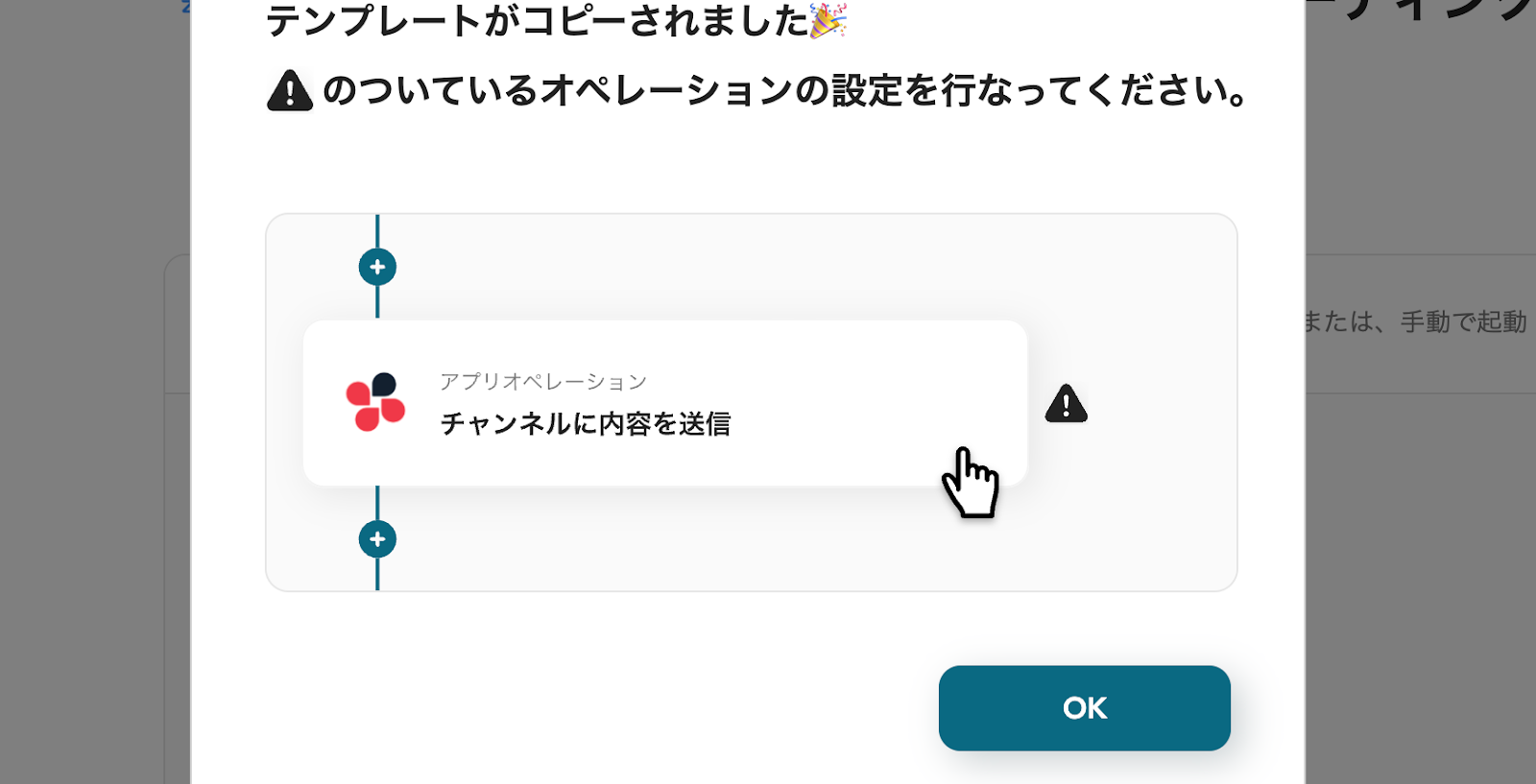
ステップ3:Google Driveのトリガー設定
- コピーしたテンプレートを開く
左側にあるメニューの「マイプロジェクト」から、コピーしたテンプレートを開きます。
(※テンプレートをコピー後、すぐに設定する場合はテンプレートを開く操作は必要ありません。設定を中断した際は「マイプロジェクト」からテンプレートを開いて設定を再開してください!)
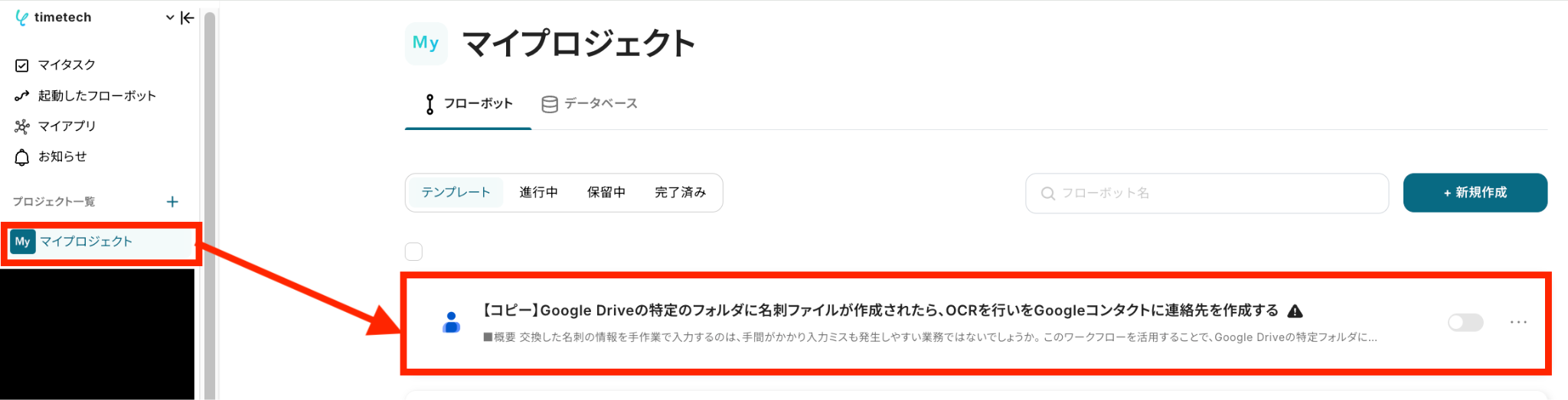
- アプリトリガー(Google Drive)を開く
「特定のフォルダ内に新しいファイル・フォルダが作成されたら」をクリックします。
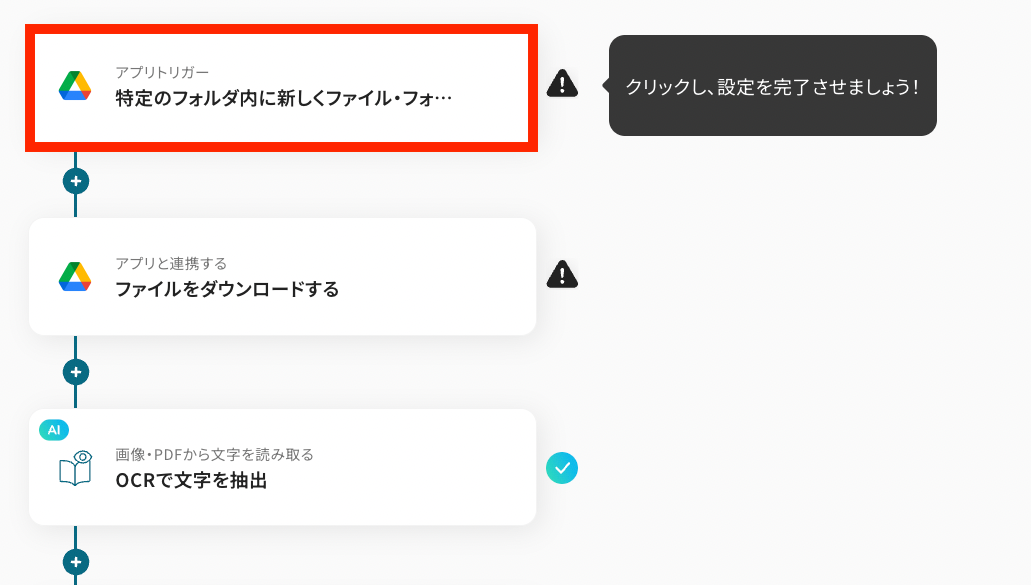
- 連携アカウントとアクションを選択する
必要箇所を入力していきます。
「タイトル」:必要に応じて変更可能です。分かりやすい名前に修正してもOKです!
「Google Driveと連携するアカウント情報」:ステップ1で連携したアカウントが表示されていることを確認します。
「トリガーアクション」:デフォルトで「特定のフォルダ内に新しいファイル・フォルダが作成されたら」が選択されるので、そのままでOKです!
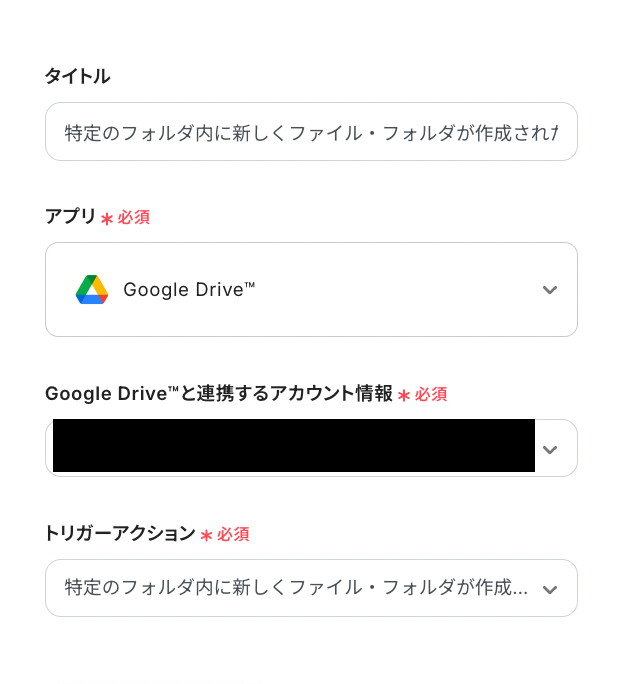
- アプリトリガーのAPI接続設定をする
まずはテスト用に名刺データをGoogle Driveに保存します。
今回は画像の名刺データを「名刺」というフォルダを作成して保存しました!
あくまでもテスト用なので、架空のデータで問題ありません。
※ダウンロード可能なファイルサイズはこちらをご確認ください。
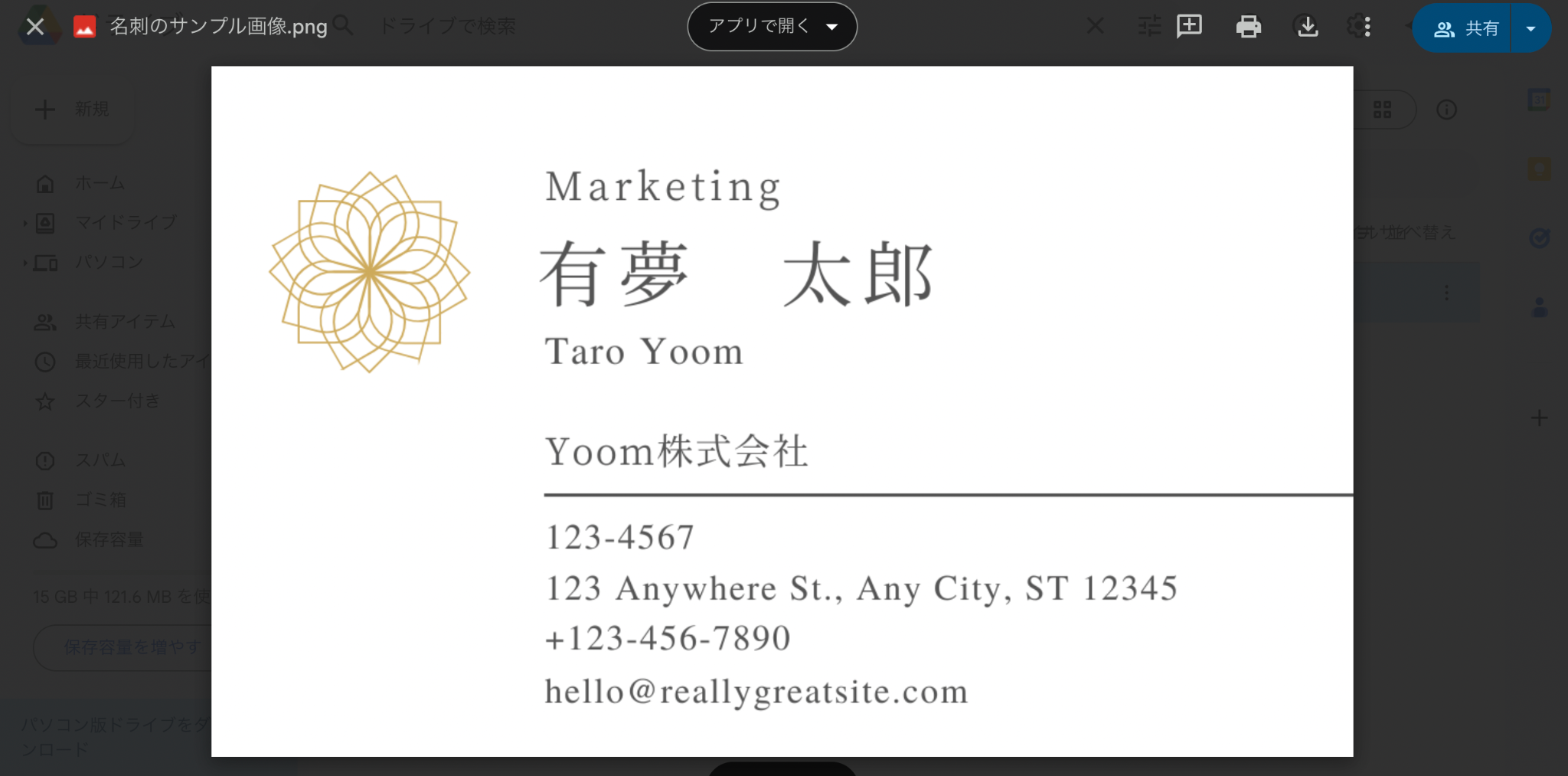
テスト用の名刺データの保存が完了したら「トリガーの起動間隔」を5分・10分・15分・30分・60分から選択します。
Google Driveに保存したら早めにトリガーを起動したい場合は、短い間隔で設定しましょう!
※プランによって起動間隔の選択内容が異なるため、ご注意ください。
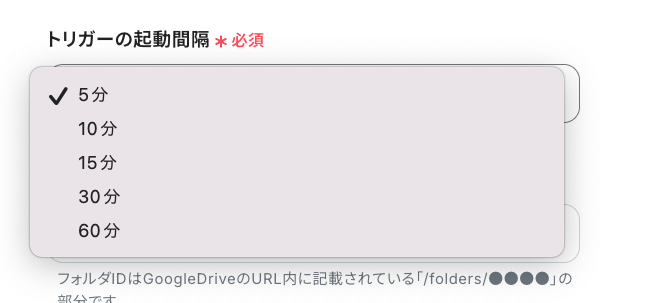
次に「フォルダID」を設定します。
入力欄をクリックすると、フォルダ一覧が表示されるので連携したいフォルダを選択してください。
フォルダが多いと探すのが大変なので「検索窓」も活用してみてください!
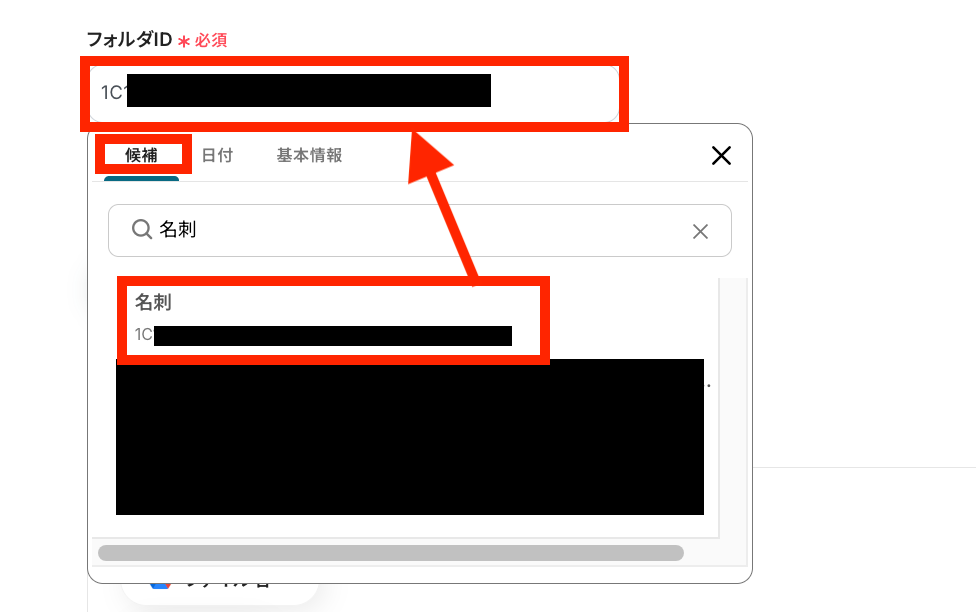
設定が完了したら「テスト」をクリックします。
テストに成功すると、テスト成功の文字とともに「取得した値」としてGoogle Driveのデータが反映されます。
内容を確認できたら「保存する」をクリックしましょう。
※取得した値についての詳しい説明はこちらをご確認ください。
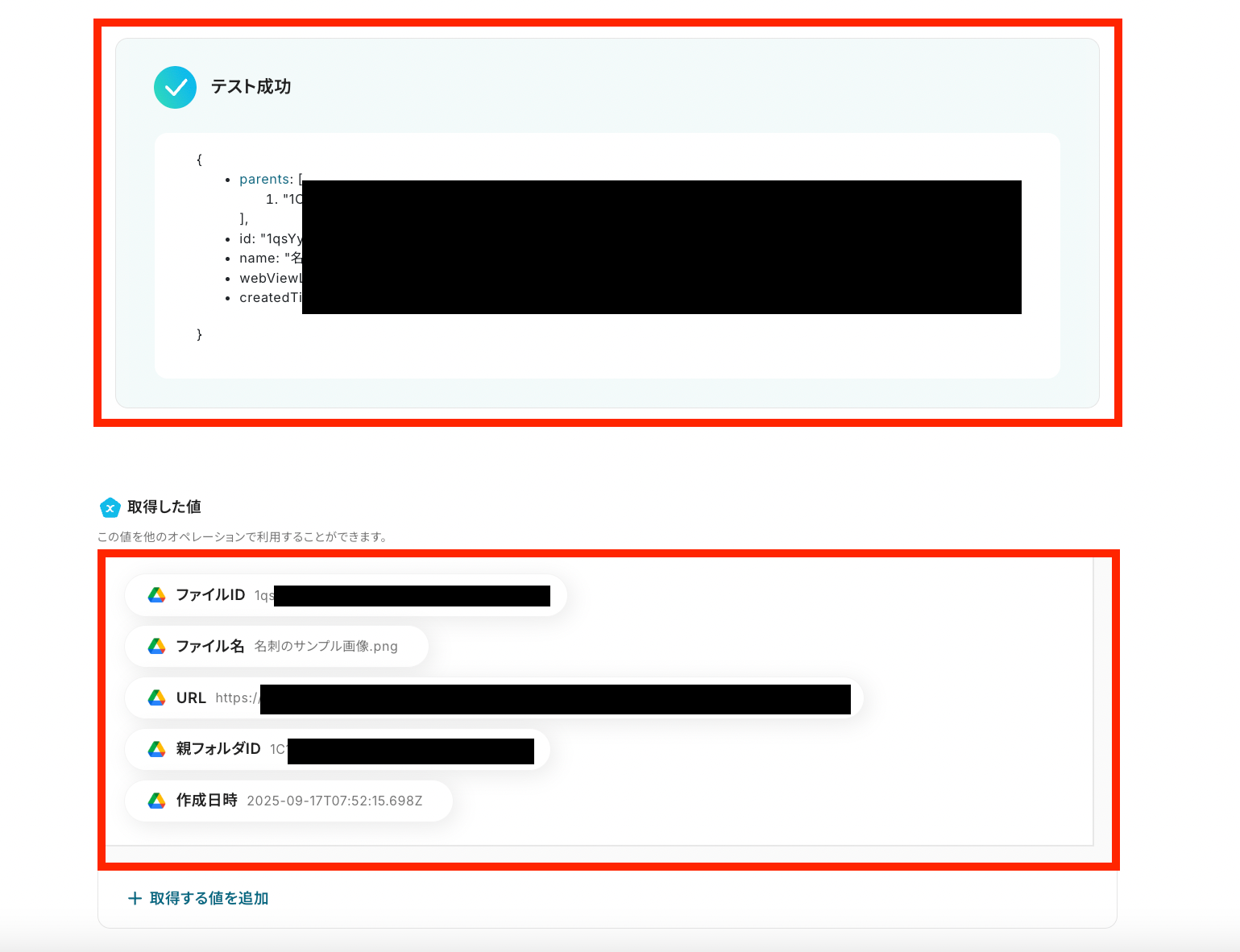
ステップ4:Google Driveのアクション設定
- Google Driveを開く
「ファイルをダウンロードする」をクリックします。
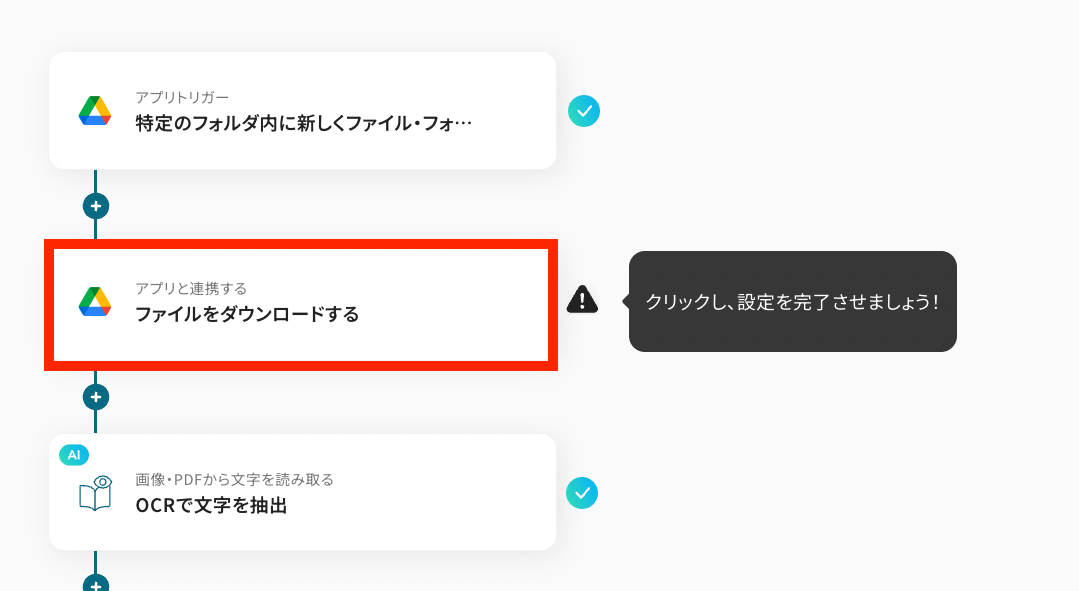
- 連携アカウントとアクションを選択する
「タイトル」や「アカウント情報」について、ステップ3と同様に修正・確認を行います。
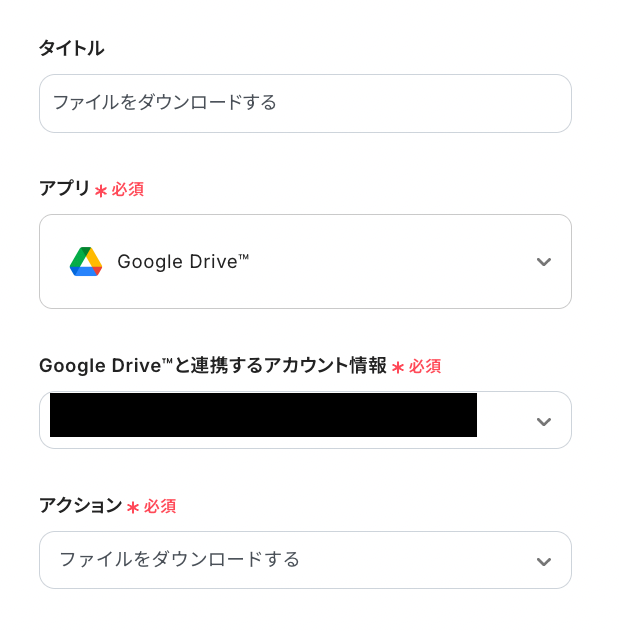
- APIの接続設定をする
ステップ4では、Google Driveに保存した名刺データをダウンロードします。
そのために「ファイルID」を入力します。
ファイルIDを手入力してしまうと、フローボットが起動するたびに同じファイルIDが選択されてしまうため、必ずステップ3で取得した値を埋め込んでください。
【取得した値を埋め込む方法】
①入力欄をクリックして「取得した値」を表示
②「特定のフォルダ内に新しくファイル・フォルダが作成されたら」をクリック
③「ファイルID」を選択
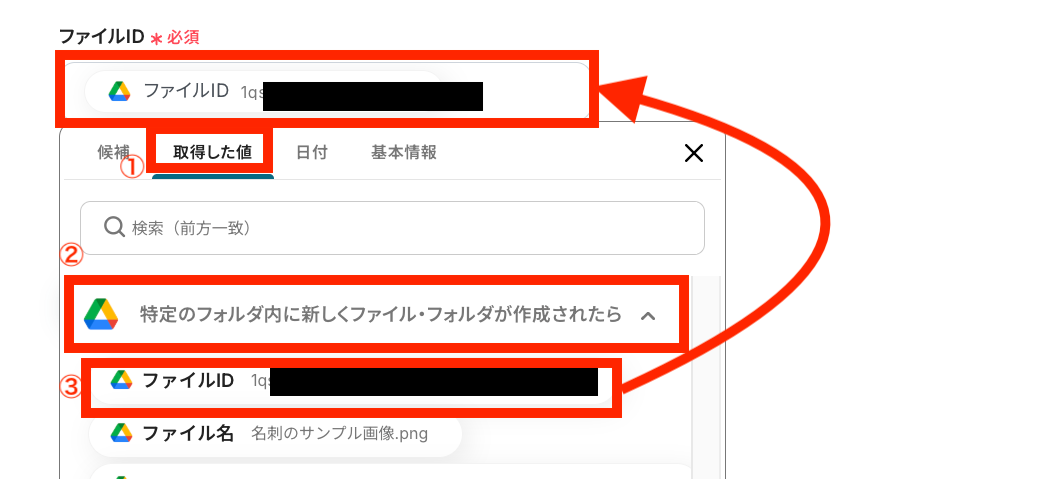
設定が完了したら「テスト」をクリックします。
テストに成功して、ファイルデータが反映されているのを確認できたら「保存する」をクリックしてください。
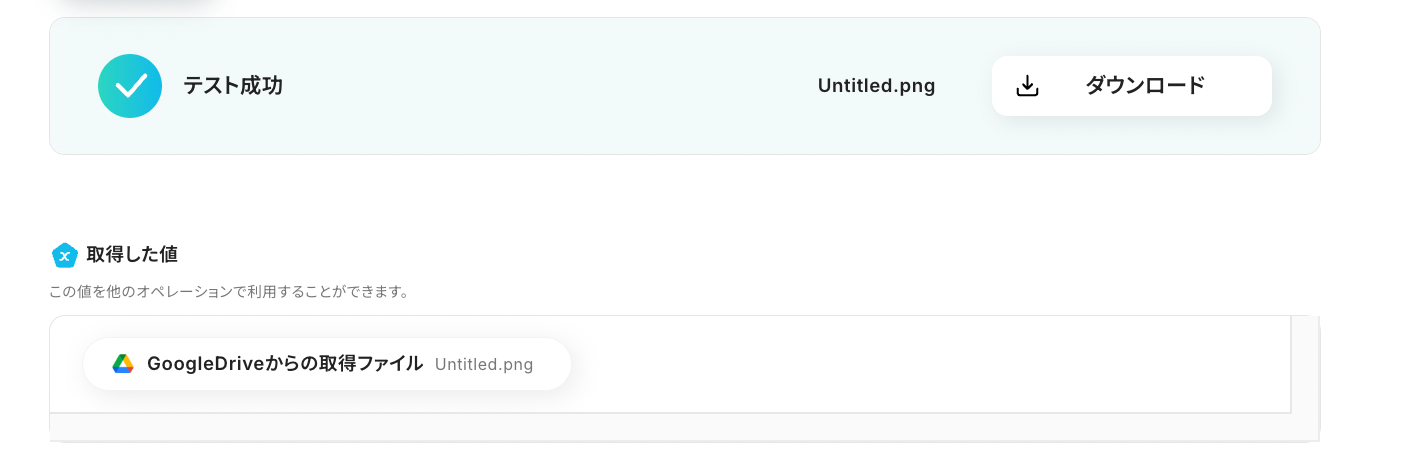
ステップ5:AI機能で文字の抽出設定
※OCRで読み取るAIオペレーションは「チームプラン」「サクセスプラン」限定の機能です。
フリープランやミニプランでセットするとエラーになってしまうので、ご注意ください。
※「チームプラン」や「サクセスプラン」などの有料プランは、2週間の無料トライアルが可能です。
トライアル期間中は、通常だと制限があるアプリやAIオペレーションもすべて使えるので、気になる機能をぜひお試しください!
- 画像・OCRから文字を読み取る
「OCRで文字を抽出」をクリックします。
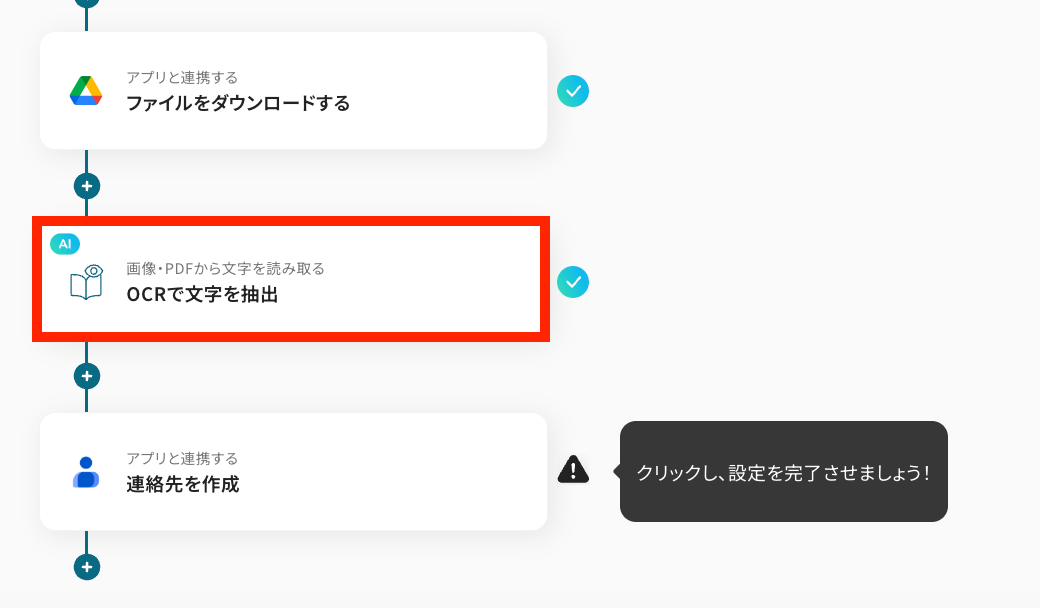
- アクションを選択する
「タイトル」は必要に応じて変更し、「アクション」はデフォルトで「名刺を読み取る(4タスク)」が選択されているのでそのままでOKです!
※プランごとに付与されるタスク数は料金プランをご確認ください。
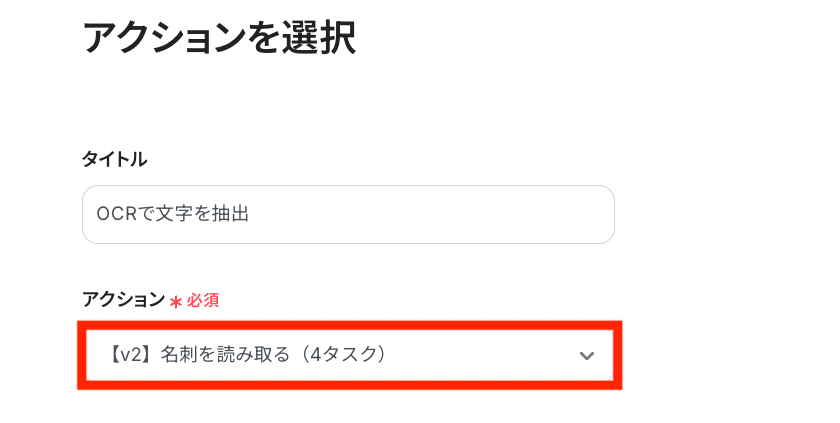
- 詳細を設定する
「ファイルの添付方法」は「Google Driveからの取得ファイル」を選びます。

次に、名刺データから抽出したいデータを「追加で抽出したい項目」で設定します。
赤枠の注記にも記載してありますが、デフォルトで読み取る項目があるので、それ以外で抽出したい項目のみ記載してください。

最後に「使用するAI」と「言語」を選択したら「テスト」をクリックします。
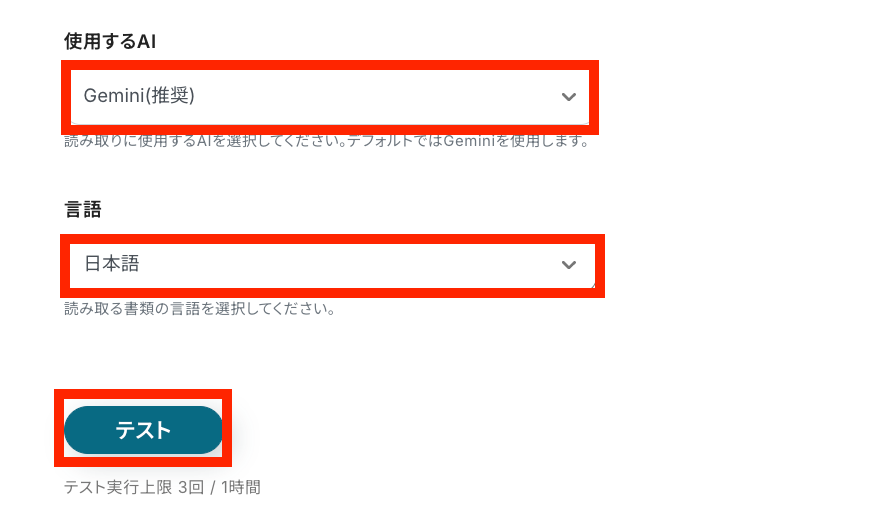
テストに成功して、名刺データが反映されていたら「保存する」をクリックします。
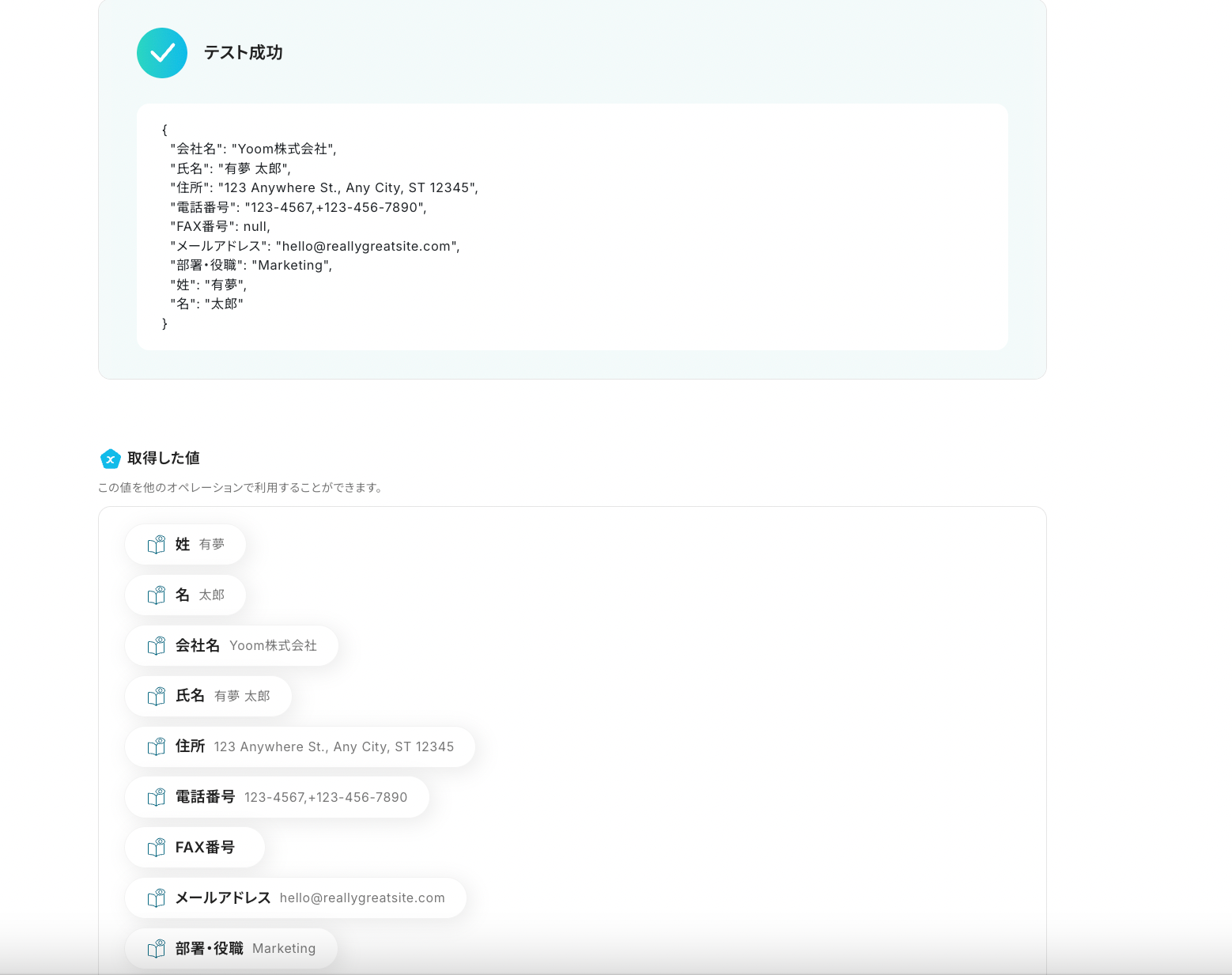
ステップ6:Googleコンタクトのアクション設定
- Googleコンタクトを開く
「連絡先を作成」をクリックします。
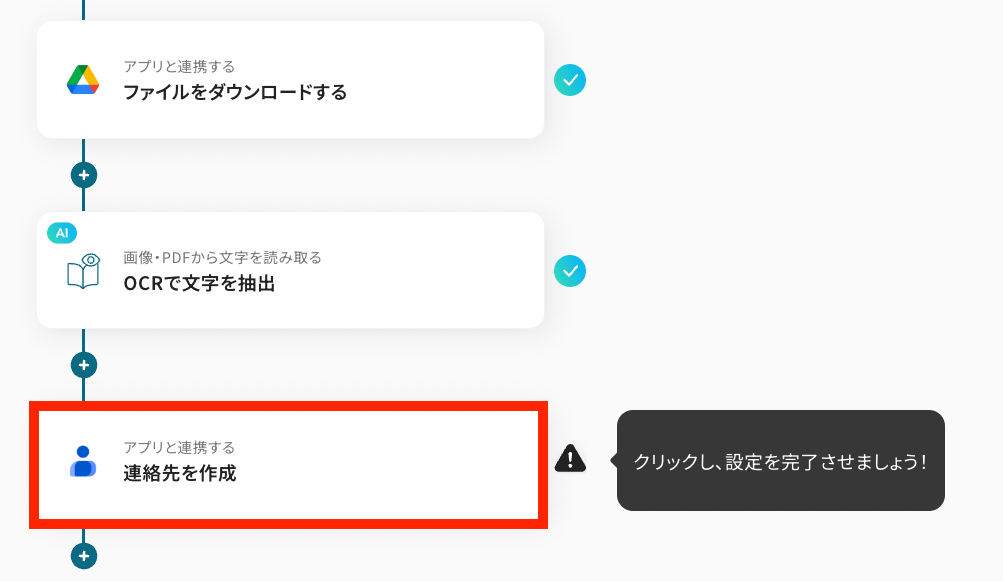
- 連携アカウントとアクションを選択する
「タイトル」や「アカウント情報」について修正・確認を行います。
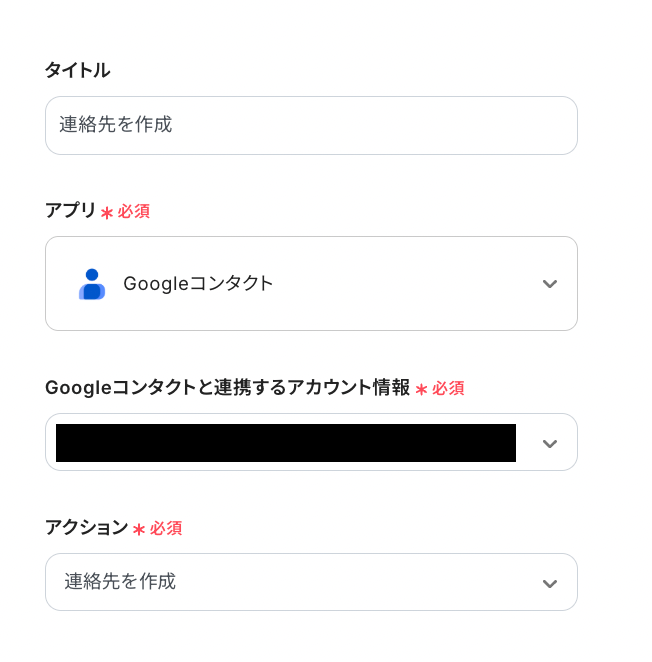
- APIの接続設定をする
Googleコンタクトに登録したい項目にステップ5で取得した名刺データを埋め込んでいきます。
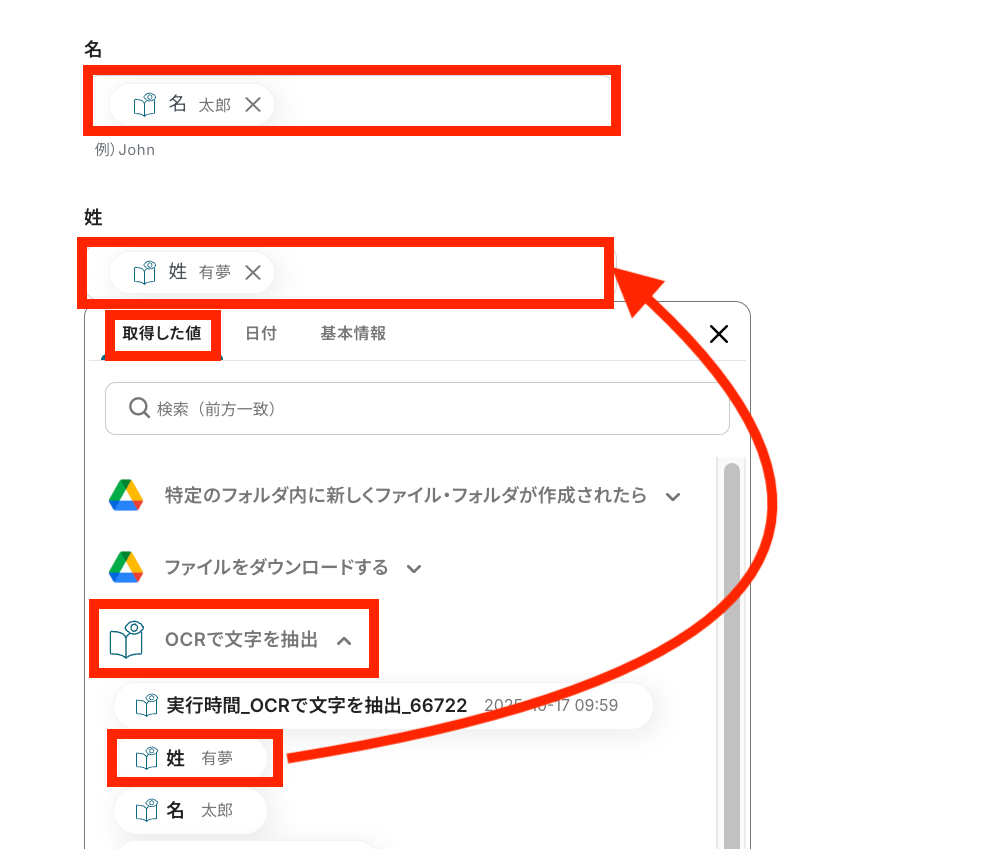
全ての設定が完了したら「テスト」をクリックしてください。
名刺データがGoogleコンタクトに反映されているのを確認できたら「保存する」をクリックします。
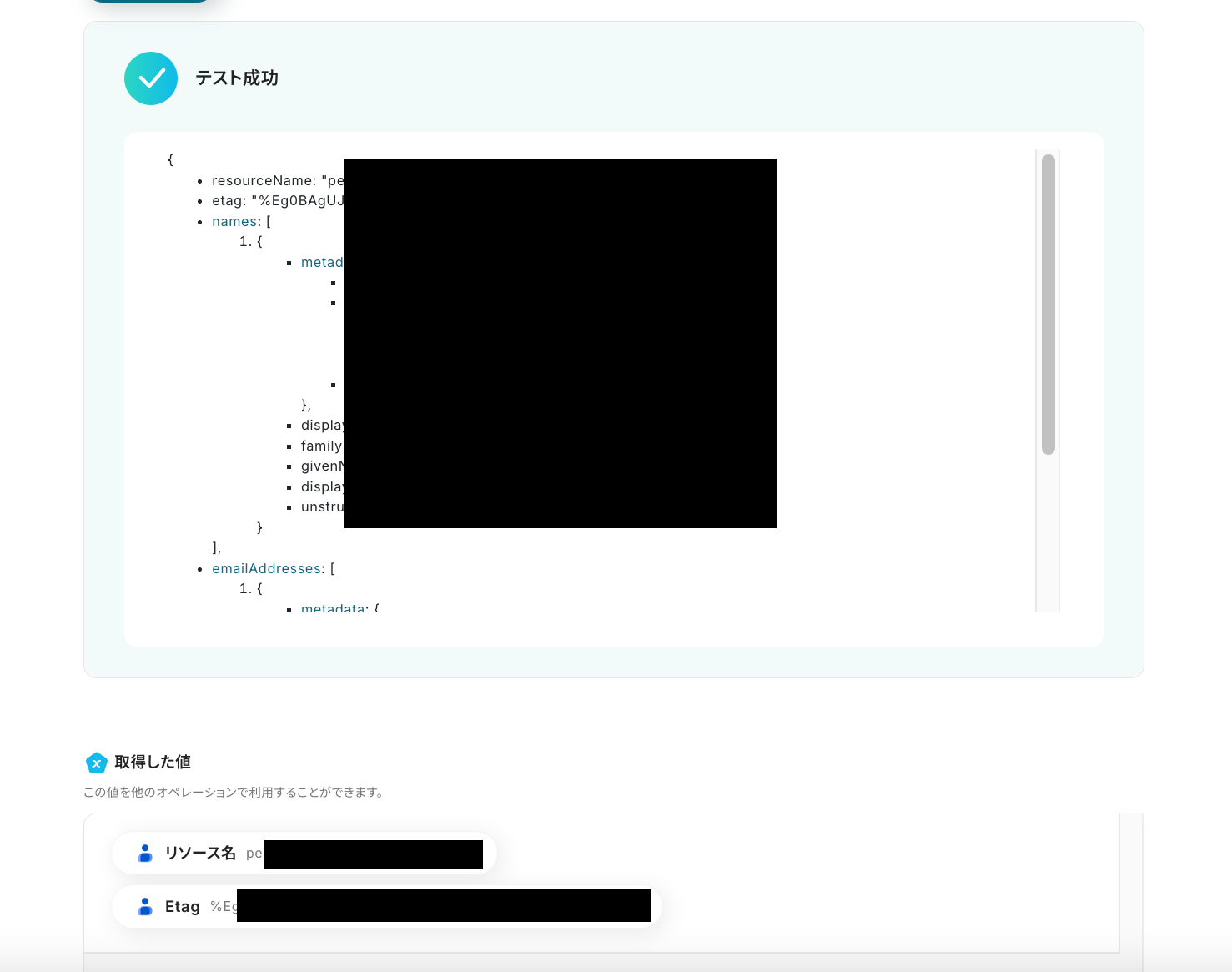
最後にGoogleコンタクトの画面でも連絡先が登録されていることをできたらOKです!
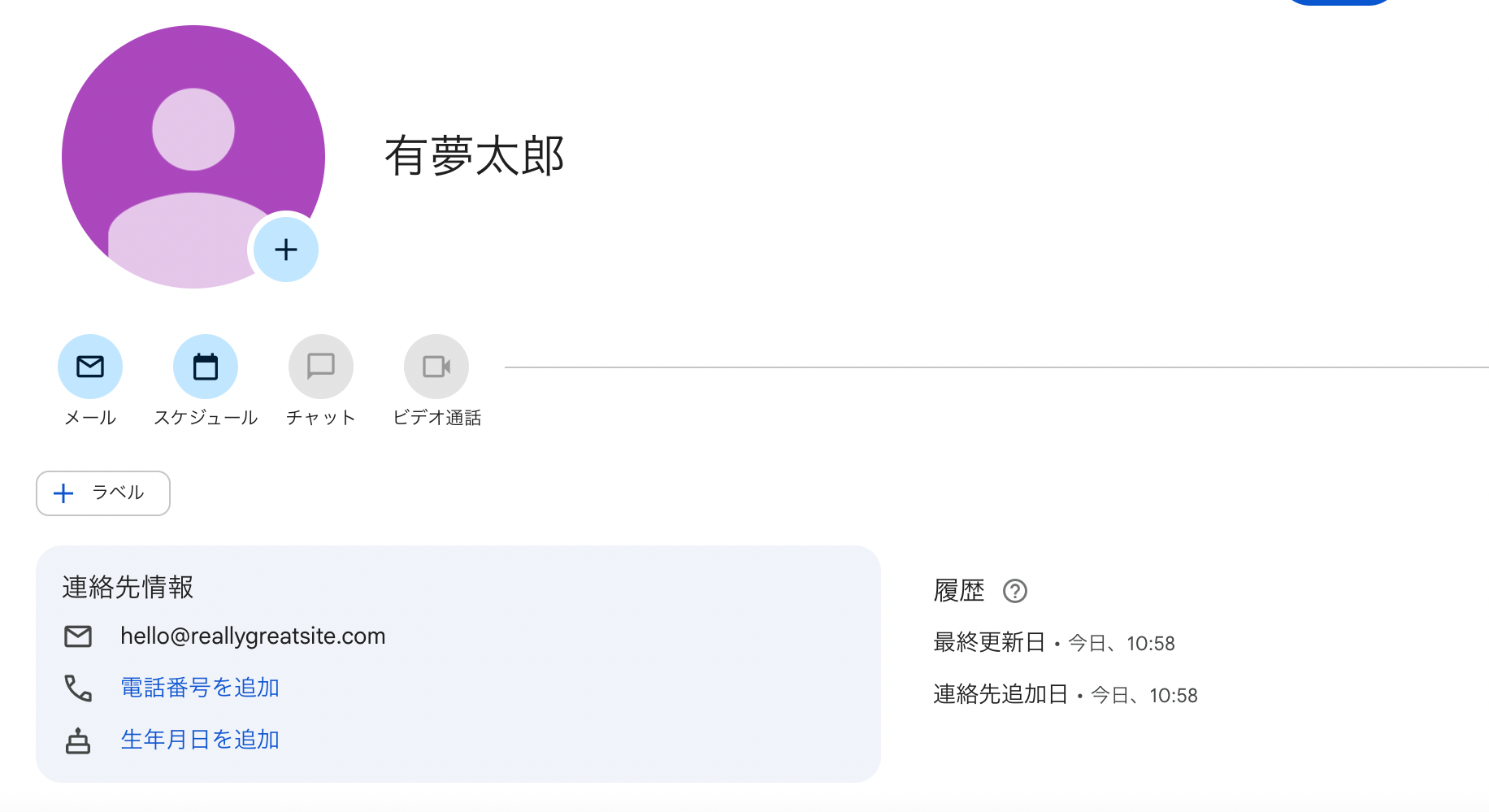
ステップ7:トリガーをONにして動作を確認
最後に「トリガーをON」をクリックして、自動化の設定は終了です。
正しく、フローボットが起動するか確認しましょう。
設定、お疲れ様でした!
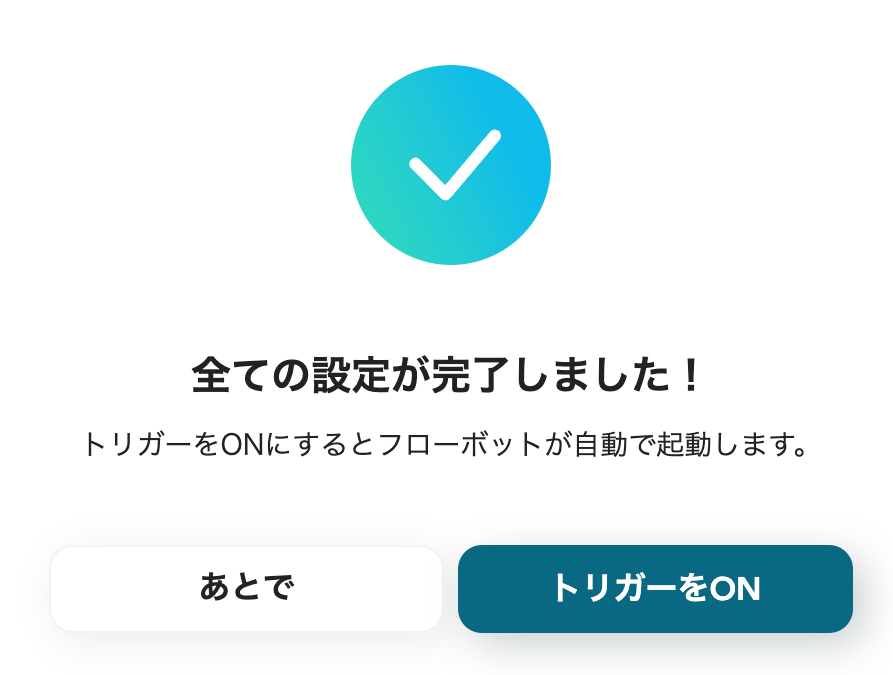
以上が、Google Driveの特定のフォルダに名刺ファイルが作成されたら、OCRを行いGoogleコンタクトに連絡先を作成する連携手順になります!
OCRやGoogleコンタクトを使ったその他の自動化例
今回ご紹介した連携以外でも、OCRやGoogleコンタクトのAPIを活用してさまざまな業務を自動化することが可能です。
もし気になるものがあれば、こちらも試してみてください!
OCRを使った便利な自動化例
名刺画像やファイルをOCRで自動処理することで、手入力の手間を削減し、情報管理の効率を向上できます。
例えば、Googleフォームで送信された名刺画像をOCRで読み取り、Salesforceの取引先責任者として登録するだけでなく、Trelloへの登録やGmailでお礼メールを送信することも可能です。
Boxに格納されたファイルをOCRで読み取り、Zendeskでチケットを作成する
試してみる
■概要
「Boxに格納されたファイルをOCRで読み取り、Zendeskでチケットを作成する」ワークフローは、ファイル管理とカスタマーサポートの業務を効率化する業務ワークフローです。
Boxに保存されたドキュメントをOCR機能で自動的にテキスト化し、その内容をもとにZendeskでサポートチケットを自動生成します。
これにより、手動でのデータ入力や情報整理の手間を省き、迅速かつ正確なサポート対応が可能になります。
■このテンプレートをおすすめする方
・Boxを活用して多くのファイルを管理しているカスタマーサポートチームの方
・Zendeskでのチケット作成作業に時間を取られているサポート担当者
・ファイル内容から自動的にチケット化したいと考えているIT担当者
・手動入力によるミスを減らし、業務の正確性を高めたい企業の方
■注意事項
・Box、ZendeskのそれぞれとYoomを連携してください。
・Zendeskとの連携およびOCRのAIオペレーションはチームプラン・サクセスプランでのみご利用いただけます。フリープラン・ミニプランの場合は設定しているフローボットのオペレーションはエラーとなりますので、ご注意ください。
・チームプラン・サクセスプランなどの有料プランは、2週間の無料トライアルを行うことが可能です。無料トライアル中には制限対象のアプリや機能(オペレーション)を使用することができます。
・ダウンロード可能なファイル容量は最大300MBまでです。アプリの仕様によっては300MB未満になる可能性があるので、ご注意ください。
・トリガー、各オペレーションでの取り扱い可能なファイル容量の詳細は下記をご参照ください。
https://intercom.help/yoom/ja/articles/9413924
・OCRデータは6,500文字以上のデータや文字が小さい場合などは読み取れない場合があるので、ご注意ください。
BoxにPDFがアップロードされたら、OCRで読み取りGoogle スプレッドシートに追加する
試してみる
■概要
「BoxにPDFがアップロードされたら、OCRで読み取りGoogle スプレッドシートに追加する」ワークフローを利用すると、PDFの内容を自動的にGoogle スプレッドシートに追加できます。
手動入力の手間が省けるため、プロジェクトの進行がスムーズになります。
■このテンプレートをおすすめする方
・Boxを活用してドキュメントの管理やファイル共有を行っている方
・アップロードされたPDFデータを迅速に処理し、データをGoogle スプレッドシートに集約したいと考えている方
・手動でのデータ入力に時間を取られたくない方
・Google スプレッドシートを日常的に活用している方
・紙の書類をデジタル化して管理し、業務効率を向上させたい方
■注意事項
・Box、Google スプレッドシートのそれぞれとYoomを連携してください。
・トリガーは5分、10分、15分、30分、60分の間隔で起動間隔を選択できます。
・プランによって最短の起動間隔が異なりますので、ご注意ください。
・OCRまたは音声を文字起こしするAIオペレーションはチームプラン・サクセスプランでのみご利用いただける機能となっております。フリープラン・ミニプランの場合は設定しているフローボットのオペレーションはエラーとなりますので、ご注意ください。
・チームプランやサクセスプランなどの有料プランは、2週間の無料トライアルを行うことが可能です。無料トライアル中には制限対象のアプリやAI機能(オペレーション)を使用することができます。
Gmailで受け取った契約書をOCRで読み取り、Google スプレッドシートに追加する
試してみる
■概要
Gmailで受け取った契約書をOCR技術で自動的に読み取り、Google スプレッドシートに追加するワークフローです。
この業務ワークフローは、契約書管理の手間を軽減し、データの正確性を向上させます。
効率的かつスムーズな契約管理が可能になります。
■このテンプレートをおすすめする方
・契約書をGmailで受け取り、手動で管理している方
・契約内容をGoogle スプレッドシートで一元管理したい方
・OCR技術を活用して業務の自動化を目指している方
・契約管理の効率化を図りたい事務担当者の方
・Google スプレッドシートを日常的に活用しているビジネスパーソン
■注意事項
・Gmail、Google スプレッドシートのそれぞれとYoomを連携してください。
・分岐するオペレーションはミニプラン以上、OCRのAIオペレーションはチームプラン・サクセスプランでのみご利用いただける機能となっております。その他のプランの場合は設定しているフローボットのオペレーションはエラーとなりますので、ご注意ください。
・ミニプランなどの有料プランは、2週間の無料トライアルを行うことが可能です。無料トライアル中には制限対象のアプリや機能(オペレーション)を使用することができます。
・トリガーは5分、10分、15分、30分、60分の間隔で起動間隔を選択できます。
・プランによって最短の起動間隔が異なりますので、ご注意ください。
・ダウンロード可能なファイル容量は最大300MBまでです。アプリの仕様によっては300MB未満になる可能性があるので、ご注意ください。
・トリガー、各オペレーションでの取り扱い可能なファイル容量の詳細は下記をご参照ください。
https://intercom.help/yoom/ja/articles/9413924
・OCRデータは6,500文字以上のデータや文字が小さい場合などは読み取れない場合があるので、ご注意ください。
Gmailで受信したPDFをOCRで読み取り、Google スプレッドシートに追加する
試してみる
■概要
「Gmailで受信したPDFをOCRで読み取り、Google スプレッドシートに追加する」ワークフローを利用すると、受信したPDFを自動的に文字データに変換できます。
変換結果がGoogle スプレッドシートに追加されるため、データ整理が容易になります。
■このテンプレートをおすすめする方
・Gmailを日常的に使って業務連絡や書類受信を行っている方
・PDF書類の内容を迅速に把握し、情報を整理・管理したい方
・Google スプレッドシートを使ったデータ管理に馴染んでいる方
・PDF資料を手動で読み取る手間を省きたいと考えている方
・効率的に情報を収集し、スピーディに業務を進めたいと考えている方
・特に経理部門や営業部門で、受信書類の内容をデータベース化して活用したい方
■注意事項
・GmailとGoogle スプレッドシートのそれぞれとYoomを連携してください。
・トリガーは5分、10分、15分、30分、60分の間隔で起動間隔を選択できます。
・プランによって最短の起動間隔が異なりますので、ご注意ください。
・OCRまたは音声を文字起こしするAIオペレーションはチームプラン・サクセスプランでのみご利用いただける機能となっております。フリープラン・ミニプランの場合は設定しているフローボットのオペレーションはエラーとなりますので、ご注意ください。
・チームプランやサクセスプランなどの有料プランは、2週間の無料トライアルを行うことが可能です。無料トライアル中には制限対象のアプリやAI機能(オペレーション)を使用することができます。
Google Driveに名刺がアップロードされたら、OCRで読み取りGoogle スプレッドシートに追加する
試してみる
■概要
「Google Driveに名刺がアップロードされたら、OCRで読み取りGoogle スプレッドシートに追加する」ワークフローを利用すると、名刺情報の管理が簡単になります。
アップロードと同時にGoogle スプレッドシートに追加されるため、手動入力の手間が省けます。
■このテンプレートをおすすめする方
・ビジネスマンとして営業活動を効率化したい方
・名刺交換が多く、名刺情報を手動で管理するのが煩雑に感じている方
・名刺情報をスピーディにデジタル化して、すぐに活用したいと考えている方
・Google DriveとGoogle スプレッドシートを日常的に活用している企業
・チームメンバー間で名刺情報を迅速に共有したいと考えている方
・煩雑な手入力を避け、効率的に名刺管理を行いたいと考える方
■注意事項
・Google DriveとGoogle スプレッドシートをそれぞれとYoomを連携してください。
・トリガーは5分、10分、15分、30分、60分の間隔で起動間隔を選択できます。
・プランによって最短の起動間隔が異なりますので、ご注意ください。
・OCRまたは音声を文字起こしするAIオペレーションはチームプラン・サクセスプランでのみご利用いただける機能となっております。フリープラン・ミニプランの場合は設定しているフローボットのオペレーションはエラーとなりますので、ご注意ください。
・チームプランやサクセスプランなどの有料プランは、2週間の無料トライアルを行うことが可能です。無料トライアル中には制限対象のアプリやAI機能(オペレーション)を使用することができます。
Googleフォームで添付された名刺画像をOCRで読み取り、Trelloにカードを追加する
試してみる
Googleフォームで添付された名刺画像をOCRで読み取り、Trelloにカードを追加するフローです。
■注意事項
・GoogleフォームとTrelloのそれぞれとYoomを連携してください。
・トリガーは5分、10分、15分、30分、60分の間隔で起動間隔を選択できます。
・プランによって最短の起動間隔が異なりますので、ご注意ください。
・OCRデータは6,500文字以上のデータや文字が小さい場合などは読み取れない場合がある
・AIオペレーションはチームプラン・サクセスプランでのみご利用いただける機能となっております。フリープラン・ミニプランの場合は設定しているフローボットのオペレーションはエラーとなりますので、ご注意ください。
・チームプランやサクセスプランなどの有料プランは、2週間の無料トライアルを行うことが可能です。無料トライアル中には制限対象のアプリやAI機能(オペレーション)を使用することができます。
・Googleフォームをトリガーとして使用した際の回答内容を取得する方法は下記を参照ください。
https://intercom.help/yoom/ja/articles/6807133
Googleフォームで送信された名刺画像をOCRで読み取り、Microsoft Excelにデータを追加しOutlookでお礼メールを送信する
試してみる
Googleフォームで送信された名刺画像をOCRで読み取り、Microsoft Excelにデータを追加しOutlookでお礼メールを送信するフローです。
■注意事項
・Googleフォーム、Google Drive、Microsoft Excel、OutlookのそれぞれとYoomを連携してください。
・AIオペレーションはチームプラン・サクセスプランでのみご利用いただける機能となっております。フリープラン・ミニプランの場合は設定しているフローボットのオペレーションはエラーとなりますので、ご注意ください。
・チームプランやサクセスプランなどの有料プランは、2週間の無料トライアルを行うことが可能です。無料トライアル中には制限対象のアプリやAI機能(オペレーション)を使用することができます。
・Microsoft365(旧Office365)には、家庭向けプランと一般法人向けプラン(Microsoft365 Business)があり、一般法人向けプランに加入していない場合には認証に失敗する可能性があります。
・トリガーは5分、10分、15分、30分、60分の間隔で起動間隔を選択できます。
・プランによって最短の起動間隔が異なりますので、ご注意ください。
・Googleフォームをトリガーとして使用した際の回答内容を取得する方法は下記をご参照ください。
https://intercom.help/yoom/ja/articles/6807133
・Microsoft Excelのデータベースを操作するオペレーションの設定に関しては、下記をご参照ください。
https://intercom.help/yoom/ja/articles/9003081
・OCRデータは6,500文字以上のデータや文字が小さい場合などは読み取れない場合があるので、ご注意ください。
Googleフォームで送信された名刺画像をOCRで読み取り、Salesforceの取引先責任者として登録しGmailでお礼メールを送信する
試してみる
Googleフォームで送信された名刺画像をOCRで読み取り、Salesforceの取引先責任者として登録しGmailでお礼メールを送信するフローです。
■注意事項
・Googleフォーム、Google Drive、Salesforce、GmailのそれぞれとYoomを連携してください。
・SalesforceおよびAIオペレーションはチームプラン・サクセスプランでのみご利用いただけます。フリープラン・ミニプランの場合は設定しているフローボットのオペレーションはエラーとなりますので、ご注意ください。
・チームプランやサクセスプランなどの有料プランは、2週間の無料トライアルを行うことが可能です。無料トライアル中には制限対象のアプリやAI機能(オペレーション)を使用することができます。
・トリガーは5分、10分、15分、30分、60分の間隔で起動間隔を選択できます。
・プランによって最短の起動間隔が異なりますので、ご注意ください。
・Googleフォームをトリガーとして使用した際の回答内容を取得する方法は下記をご参照ください。
https://intercom.help/yoom/ja/articles/6807133
・OCRデータは6,500文字以上のデータや文字が小さい場合などは読み取れない場合があるので、ご注意ください。
OneDriveにファイルがアップロードされたら、OCRで読み取りGoogle スプレッドシートに追加する
試してみる
■概要
「OneDriveにファイルがアップロードされたら、OCRで読み取りGoogle スプレッドシートに追加する」ワークフローは、ファイル管理とデータ入力の手間を軽減する業務ワークフローです。
OneDriveに新しいファイルがアップロードされるたびに、OCR機能を活用して文字情報を自動的に読み取り、必要なデータをGoogle スプレッドシートに転記します。
手動でのデータ入力作業が不要となり、業務の効率化を図ることができます。
■このテンプレートをおすすめする方
・OneDriveを日常的に利用し、ファイル管理を効率化したいビジネスユーザーの方
・手動で行っているデータ入力作業を自動化し、作業時間を短縮したい事務担当者の方
・OCR技術を活用して紙ベースの資料をデジタル化し、Google スプレッドシートで一元管理したい方
・複数のSaaSアプリを連携させて、業務プロセスをスムーズにしたいIT担当者の方
・データ入力時のヒューマンエラーを減らし、正確性を向上させたい経営者の方
■注意事項
・OneDrive、Google スプレッドシートのそれぞれとYoomを連携してください。
・Microsoft365(旧Office365)には、家庭向けプランと一般法人向けプラン(Microsoft365 Business)があり、一般法人向けプランに加入していない場合には認証に失敗する可能性があります。
・分岐するオペレーションはミニプラン以上、OCRのAIオペレーションはチームプラン・サクセスプランでのみご利用いただける機能となっております。その他のプランの場合は設定しているフローボットのオペレーションはエラーとなりますので、ご注意ください。
・ミニプランなどの有料プランは、2週間の無料トライアルを行うことが可能です。無料トライアル中には制限対象のアプリや機能(オペレーション)を使用することができます。
・トリガーは5分、10分、15分、30分、60分の間隔で起動間隔を選択できます。
・プランによって最短の起動間隔が異なりますので、ご注意ください。
・ダウンロード可能なファイル容量は最大300MBまでです。アプリの仕様によっては300MB未満になる可能性があるので、ご注意ください。
・トリガー、各オペレーションでの取り扱い可能なファイル容量の詳細は下記をご参照ください。
https://intercom.help/yoom/ja/articles/9413924
・アプリの仕様上、ファイルの作成日時と最終更新日時が同一にならない場合があり、正しく分岐しない可能性があるのでご了承ください。
・OCRデータは6,500文字以上のデータや文字が小さい場合などは読み取れない場合があるので、ご注意ください。
フォームで送信された添付ファイルをOCRで読み取り、Gmailで通知する
試してみる
■概要
「フォームで送信された添付ファイルをOCRで読み取り、Gmailに通知する」ワークフローは、受信したファイルの自動処理と迅速な通知を実現します。
フォームに添付された書類をOCR技術で読み取り、必要な情報を抽出後、Gmailを通じて指定のメールアドレスに通知します。
この業務ワークフローにより、手動でのデータ入力や確認作業が不要となり、業務効率が大幅に向上します。
また、OCR機能を活用することで、手書きやスキャンされた書類からも正確なデータを取得できるため、デジタル化が進む現代のビジネス環境において非常に有用です。
■このテンプレートをおすすめする方
・フォームを頻繁に利用する企業や団体の事務担当者
・手動でのデータ入力に時間を取られているチームリーダー
・Gmailを主に通知手段として活用しているビジネスパーソン
・OCR技術を活用して書類のデジタル化を進めたい方
・業務ワークフローの自動化を検討中の経営者
■注意事項
・GmailとYoomを連携してください。
・OCRまたは音声を文字起こしするAIオペレーションはチームプラン・サクセスプランでのみご利用いただける機能となっております。フリープラン・ミニプランの場合は設定しているフローボットのオペレーションはエラーとなりますので、ご注意ください。
・チームプランやサクセスプランなどの有料プランは、2週間の無料トライアルを行うことが可能です。無料トライアル中には制限対象のアプリやAI機能(オペレーション)を使用することができます。
Googleコンタクトを使った便利な自動化例
フォームやメールで受け取った名刺情報をOCRで自動的にテキスト化し、Googleコンタクトに登録できます。
これにより、名刺管理にかかる手間を省き、データ入力のミスも防げるでしょう。
また、ShopifyやMeta広告(Facebook)など、異なるツールとの連携を通じて、効率的に顧客情報を一元管理できるので、営業や顧客対応がスムーズになります。
Gmailで受信した内容から、Googleコンタクトに連絡先を作成する
試してみる
■概要
Gmailで受信したお問い合わせや名刺交換後のフォローメールなど、大切な連絡先情報を手作業でGoogleコンタクトに登録していませんか?一つ一つの作業は単純ですが、件数が増えると時間もかかり、コピー&ペーストのミスも起こりがちです。このワークフローを活用すれば、特定のキーワードを含むGmailのメール受信をきっかけに、自動でGoogleコンタクトへ連絡先を作成するため、こうした手間やミスを解消し、効率的な顧客情報管理を実現します。
■このテンプレートをおすすめする方
・Gmailで受け取った連絡先情報を、手作業でGoogleコンタクトに登録している方
・顧客や取引先の連絡先管理を効率化したい、営業担当者やカスタマーサポート担当の方
・GmailとGoogleコンタクトを連携させ、定型的な入力作業を自動化したいと考えている方
■注意事項
・Gmail、GoogleコンタクトのそれぞれとYoomを連携してください。
・トリガーは5分、10分、15分、30分、60分の間隔で起動間隔を選択できます。
・プランによって最短の起動間隔が異なりますので、ご注意ください。
Googleコンタクトでコンタクトが作成されたらGoogle スプレッドシートに追加する
試してみる
■概要
「Googleコンタクトでコンタクトが作成されたらGoogle スプレッドシートに追加する」ワークフローは、連絡先の管理を効率化するための業務ワークフローです。Googleコンタクトに新しいコンタクトが追加されると、自動的にその情報がGoogle スプレッドシートに転記されます。これにより、手動でのデータ入力の手間を省き、情報の一元管理を実現します。
■このテンプレートをおすすめする方
・GoogleコンタクトとGoogle スプレッドシートを日常的に利用しているビジネスユーザー
・連絡先情報をスプレッドシートに手動で入力する時間を削減したい方
・データの一貫性と正確性を保ちたい管理者
■注意事項
・Googleコンタクト、Google スプレッドシートのそれぞれとYoomを連携してください。
・トリガーは5分、10分、15分、30分、60分の間隔で起動間隔を選択できます。
・プランによって最短の起動間隔が異なりますので、ご注意ください。
Googleコンタクトでコンタクトが作成されたらHubSpotにも追加する
試してみる
■概要
「Googleコンタクトでコンタクトが作成されたらHubSpotにも追加する」フローは、顧客情報の管理を効率化する業務ワークフローです。Googleコンタクトに新しいコンタクトが追加されるたびに、HubSpotにも自動的に同期されます。これにより、複数のプラットフォームでのデータ入力の手間を削減し、情報の一元管理が可能になります。営業やマーケティングチームにとって、最新の顧客情報を迅速に活用できる環境を提供します。
■このテンプレートをおすすめする方
・GoogleコンタクトとHubSpotを並行して使用しており、データの重複入力に悩んでいるユーザー
・顧客情報の一元管理を目指し、業務効率化を図りたい営業・マーケティング担当者
・手動でのデータ同期に時間を取られている中小企業の経営者
■注意事項
・Googleコンタクト、HubSpotのそれぞれとYoomを連携してください。
・トリガーは5分、10分、15分、30分、60分の間隔で起動間隔を選択できます。
・プランによって最短の起動間隔が異なりますので、ご注意ください。
Googleコンタクトでコンタクトが作成されたらSlackに通知する
試してみる
■概要
「Googleコンタクトでコンタクトが作成されたらSlackに通知する」フローは、新しい連絡先の追加をスピーディーにチームへ共有する業務ワークフローです。
Googleコンタクトに新たな連絡先が登録された際、その情報を迅速にSlackに通知することで、チーム全体での情報共有がスムーズになります。これにより、連絡先管理の効率が向上し、重要な情報の見落としを防ぐことができます。特に、リモートワークや多拠点でのチーム運営において、迅速な情報共有が求められる現代のビジネス環境に最適なワークフローです。
■このテンプレートをおすすめする方
・Googleコンタクトを活用して顧客やパートナーの情報を管理している営業担当者の方
・チーム内での連絡先情報の共有を効率化したいプロジェクトリーダーの方
・Slackを日常的に使用しており、他のアプリとの連携を強化したいIT管理者の方
■注意事項
・Googleコンタクト、SlackのそれぞれとYoomを連携してください。
・トリガーは5分、10分、15分、30分、60分の間隔で起動間隔を選択できます。
・プランによって最短の起動間隔が異なりますので、ご注意ください。
Googleコンタクトでコンタクトが作成されたら、Outlookで通知する
試してみる
■概要
Googleコンタクトに新しい連絡先を登録するたび、手作業でOutlookを立ち上げて関係者に共有していませんか?この一連の作業は手間がかかるだけでなく、連絡の遅延や共有漏れといったミスにも繋がりかねません。このワークフローを活用すれば、Googleコンタクトへの登録をトリガーとして、自動でOutlookから指定した宛先に通知メールが送信されるため、コンタクト情報の連携をスムーズに行うことができます。
■このテンプレートをおすすめする方
・GoogleコンタクトとOutlookを日常的に利用し、コンタクト情報の連携に手間を感じている方
・新しい連絡先が追加された際に、チームへ迅速かつ確実に共有したいと考えている担当者の方
・手作業による情報共有業務を自動化し、本来注力すべきコア業務の時間を確保したい方
■注意事項
・Googleコンタクト、OutlookのそれぞれとYoomを連携してください。
・トリガーは5分、10分、15分、30分、60分の間隔で起動間隔を選択できます。
・プランによって最短の起動間隔が異なりますので、ご注意ください。
・Microsoft365(旧Office365)には、家庭向けプランと一般法人向けプラン(Microsoft365 Business)があり、一般法人向けプランに加入していない場合には認証に失敗する可能性があります。
Googleフォームの回答をもとに、Googleコンタクトに連絡先を作成する
試してみる
■概要
「Googleフォームの回答をもとに、Googleコンタクトに連絡先を作成する」フローは、Googleフォームで収集したデータを自動的にGoogleコンタクトに登録し、連絡先管理を効率化する業務ワークフローです。手動でのデータ入力を減らし、正確な情報管理を実現します。これにより、時間と労力を節約しながら、最新の連絡先情報を常に整備することが可能になります。
■このテンプレートをおすすめする方
・Googleフォームを使用して顧客情報やアンケートデータを収集している方
・手動でGoogleコンタクトに連絡先を追加する手間を減らしたいビジネスオーナーやマーケティング担当者
・複数のフォームやコンタクトリストを管理しており、情報の整理や更新に課題を感じている方
・業務の自動化を通じて、効率的な連絡先管理を実現したい方
■注意事項
・Googleフォーム、GoogleコンタクトのそれぞれとYoomを連携してください。
・トリガーは5分、10分、15分、30分、60分の間隔で起動間隔を選択できます。
・プランによって最短の起動間隔が異なりますので、ご注意ください。
・Googleフォームをトリガーとして使用した際の回答内容を取得する方法は下記を参照ください。
https://intercom.help/yoom/ja/articles/6807133
Shopifyで作成された顧客情報をGoogleコンタクトに同期する
試してみる
■概要
「Shopifyで作成された顧客情報をGoogleコンタクトに同期する」ワークフローは、オンラインショップ運営者の顧客管理をスムーズにする業務ワークフローです。Shopifyで新たに登録された顧客データを自動的にGoogleコンタクトに反映させることで、データの二重入力や管理ミスを防ぎ、効率的な顧客対応を実現します。手間をかけずに両サービス間の連携を実現し、ビジネスの成長をサポートします。
■このテンプレートをおすすめする方
・Shopifyを利用してオンラインショップを運営しており、顧客情報の管理に手間を感じている方
・Googleコンタクトを活用して顧客とのコミュニケーションを効率化したいマーケティング担当者
・顧客データの一元管理を目指し、手動でのデータ入力によるミスを減らしたいビジネスオーナー
■注意事項
・Googleコンタクト、Shopify のそれぞれとYoomを連携してください。
・Shopifyはチームプラン・サクセスプランでのみご利用いただけるアプリとなっております。フリープラン・ミニプランの場合は設定しているフローボットのオペレーションやデータコネクトはエラーとなりますので、ご注意ください。
・チームプランやサクセスプランなどの有料プランは、2週間の無料トライアルを行うことが可能です。無料トライアル中には制限対象のアプリを使用することができます。
Outlookで受信した内容をもとに、Googleコンタクトに連絡先を作成する
試してみる
■概要
Outlookで受け取った名刺情報や署名欄の連絡先を、都度Googleコンタクトへ手入力していませんか?この作業は単純ですが時間がかかり、コピー&ペーストのミスも起こりがちです。このワークフローを活用すれば、Outlookで特定のメールを受信するだけで、記載された情報を基にGoogleコンタクトへ自動で連絡先を作成します。OutlookとGoogleコンタクト間の連絡先管理を自動化し、面倒な手作業をなくしましょう。
■このテンプレートをおすすめする方
・Outlookで受信した連絡先情報をGoogleコンタクトへ手作業で登録している方
・OutlookとGoogleコンタクトを連携させ、連絡先の登録を自動化したいと考えている方
・連絡先情報の入力ミスや登録漏れを防ぎ、データ管理の精度を高めたい方
■注意事項
・Outlook、GoogleコンタクトのそれぞれとYoomを連携してください。
・トリガーは5分、10分、15分、30分、60分の間隔で起動間隔を選択できます。
・プランによって最短の起動間隔が異なりますので、ご注意ください。
・Microsoft365(旧Office365)には、家庭向けプランと一般法人向けプラン(Microsoft365 Business)があり、一般法人向けプランに加入していない場合には認証に失敗する可能性があります。
Meta広告(Facebook)でリードが登録されたらGoogleコンタクトにも追加する
試してみる
■概要
「Meta広告(Facebook)でリードが登録されたらGoogleコンタクトにも追加する」フローは、Meta広告から取得したリード情報を自動的にGoogleコンタクトに登録する業務ワークフローです。これにより、手動でのデータ入力の手間やミスを削減し、効率的な顧客管理を実現します。広告キャンペーンの成果をすぐに活用し、迅速なフォローアップが可能になります。
■このテンプレートをおすすめする方
・Meta広告(Facebook)を活用してリードを獲得しているマーケティング担当者
・Googleコンタクトで顧客情報を一元管理したい営業チーム
・広告からのリード情報を効率的にCRMに連携したい企業の経営者
■注意事項
・Googleコンタクト、Meta広告(Facebook)のそれぞれとYoomを連携してください。
・トリガーは5分、10分、15分、30分、60分の間隔で起動間隔を選択できます。
・プランによって最短の起動間隔が異なりますので、ご注意ください。
フォームで名刺ファイルが送信されたら、OCRを行いGoogleコンタクトに連絡先を作成する
試してみる
■概要
受け取った名刺の情報を、一枚ずつ手作業でGoogleコンタクトに登録していませんか?この作業は時間がかかるだけでなく、入力ミスが発生する可能性もあります。
このワークフローを活用すれば、フォームに名刺ファイルをアップロードするだけでOCRが情報を自動で読み取り、Googleコンタクトへの名刺情報の登録が完了するため、こうした手間を解消し、より正確な顧客管理を実現します。
■このテンプレートをおすすめする方
・交換した名刺の情報を手作業でGoogleコンタクトに登録しており、手間を感じている方
・手入力による連絡先の登録ミスや、対応漏れなどのヒューマンエラーを防ぎたい方
・名刺登録を自動化し、Googleコンタクトを活用した顧客管理を効率化したい方
■注意事項
・GoogleコンタクトとYoomを連携してください。
・ダウンロード可能なファイル容量は最大300MBまでです。アプリの仕様によっては300MB未満になる可能性があるので、ご注意ください。
・トリガー、各オペレーションでの取り扱い可能なファイル容量の詳細は下記をご参照ください。
https://intercom.help/yoom/ja/articles/9413924
・OCRまたは音声を文字起こしするAIオペレーションはチームプラン・サクセスプランでのみご利用いただける機能となっております。フリープラン・ミニプランの場合は設定しているフローボットのオペレーションはエラーとなりますので、ご注意ください。
・チームプランやサクセスプランなどの有料プランは、2週間の無料トライアルを行うことが可能です。無料トライアル中には制限対象のアプリやAI機能(オペレーション)を使用することができます。
・OCRデータは6,500文字以上のデータや文字が小さい場合などは読み取れない場合があるので、ご注意ください。
まとめ
名刺情報をOCRで読み取り、Googleコンタクトへの登録を自動化することで、今まで手作業で行っていた名刺情報の入力作業負担が削減されて、ヒューマンエラーの防止にも繋がります。
自動化によって取引先等に迅速にアプローチを開始できるようになり、より重要な商談活動や顧客との関係構築に集中できる環境が整うのではないでしょうか。
今回ご紹介したような業務自動化を実現できるノーコードツール「Yoom」を使えば、プログラミングの知識がない方でも、直感的な操作で簡単に業務フローを構築できるようになります。
もし自動化に少しでも興味を持っていただけたなら、ぜひこちらから無料登録して業務効率化を体験してみてください!
よくあるご質問
Q:英語や縦書きの名刺にも対応していますか?
A:英語の名刺にも対応しています。
ステップ5のOCR機能の設定時に「言語」を設定する部分があるので「英語」を選択することで可能になります。
また、縦書きの名刺の場合は正常に取得できない場合があります。
※詳しいOCRでの文字抽出機能についてはこちらをご確認ください。
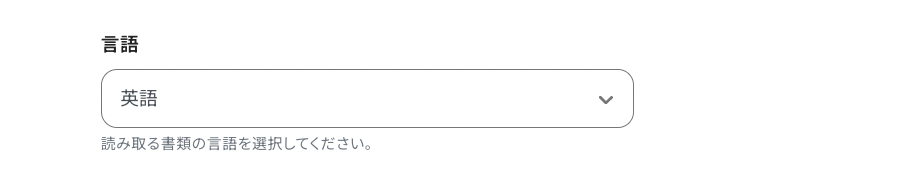
Q:スマホで撮影した名刺でも自動化できますか?
A:はい、可能です。
OCR機能は、スキャンデータ(PDF)だけでなく画像データからも文字抽出ができます。
そのため、外出先からスマホのGoogle Driveアプリを使って画像をアップロードした場合でもGoogleコンタクトへ自動登録されます。
Q:登録と同時に別のアクションも可能ですか?
A:Slackへの通知やスプレッドシートへの記録などをGoogleコンタクト登録後の連携として追加することも可能です。
今回のフローを修正したい場合は、「連絡先を作成」の下にある+ボタンをクリックし、オペレーションを追加することで、Slackなど連携したいツールを設定できます。